Page 1

Cyfrowy aparat fotograficzny
Kodak EasyShare LS573
z obiektywem o zmiennej ogniskowej
Podręcznik użytkownika
www.kodak.com
Interaktywne samouczki można znaleźć na stronie www.kodak.com/go/howto.
Pomoc do aparatu jest dostępna na stronie www.kodak.com/go/ls753support.
Page 2

Eastman Kodak Company
343 State Street
Rochester, New York 14650, USA
© Eastman Kodak Company, 2004
Wszystkie umieszczone w podręczniku obrazy ekranów zostały zasymulowane.
Kodak i EasyShare są znakami towarowymi firmy Eastman Kodak Company.
P/N 4J1101_pl
Page 3
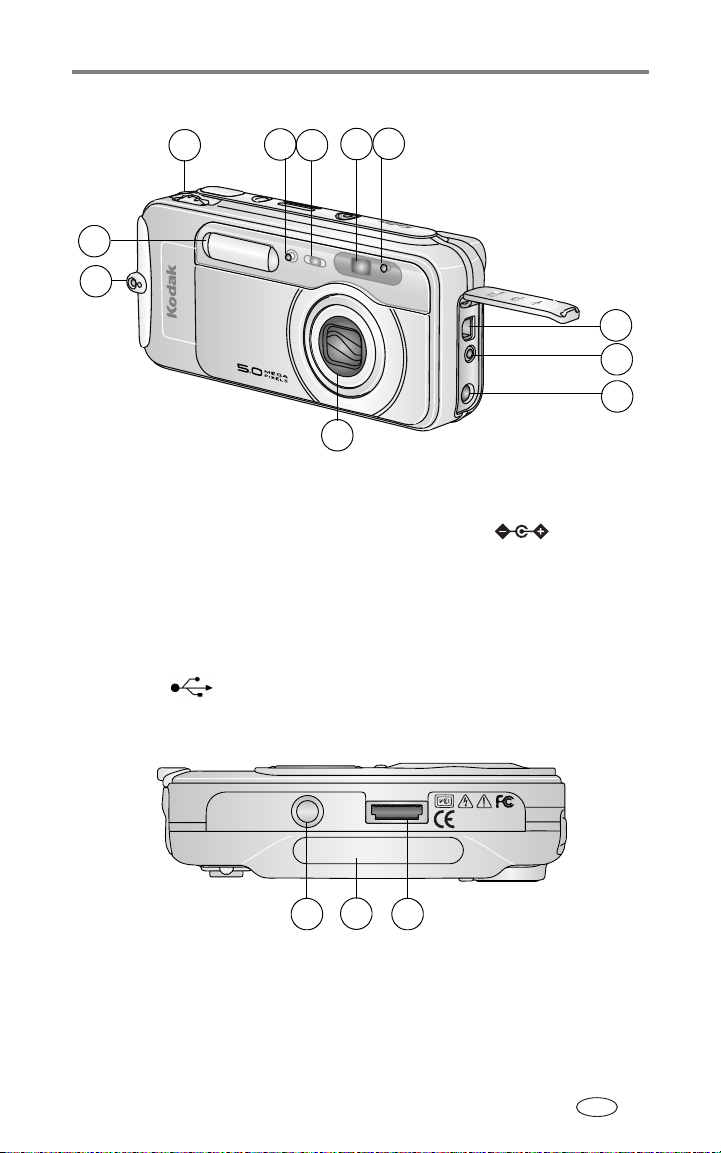
Widok z przodu
1 3
11
10
Cechy produktu
5
2
4
6
7
8
9
1 Pokrętło Jog dial (do wyboru
trybów pracy aparatu)
2Mikrofon 8
3 Samowyzwalacz/kontrolka
wideo
4 Okienko wizjera 10 Zaczep paska na szyję
5 Czujnik światłomierza 11 Lampa błyskowa
6Port USB
7Wyjście wideo
(do połączenia z telewizorem)
Wejście pradu stałego (5V) do podłączenia
opcjonalnego
9Obiektyw/osłona obiektywu
zasilacza prądu przemiennego
Widok z dołu
2
1
1 Gniazdo statywu/mocowanie stacji dokującej aparatu lub drukarki EasyShare
2 Tabliczka informacyjna z numerem seryjnym aparatu
3 Złącze stacji dokującej
3
PL
i
Page 4
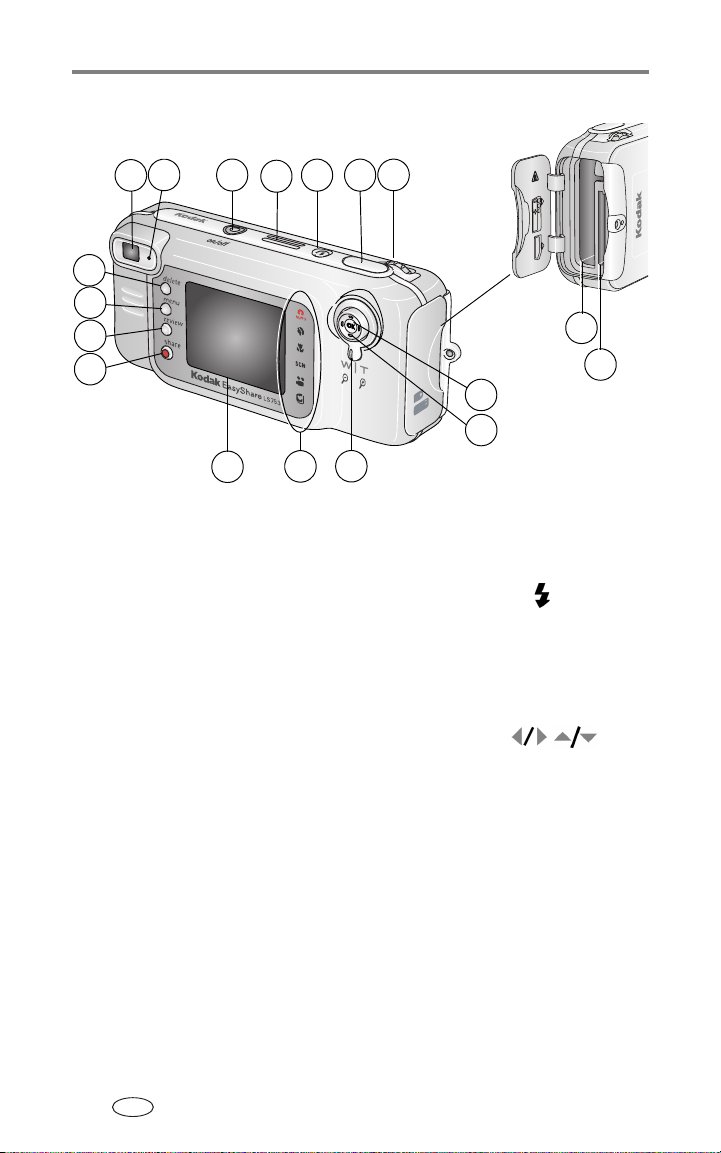
Cechy produktu
Widok z tyłu
9
8
7
6
5
4
10
3
11
13
12
14
17
18
15
16
1
2
1 Zbliżenie (szeroki
kąt/teleobiektyw)/Powiększenie
2 Tryby pracy aparatu 11 Głośnik
3 Ekran aparatu (LCD) 12 Przycisk lampy błyskowej
4 Przycisk współdzielenia 13 Przycisk migawki
5 Przycisk przeglądania 14 Pokrętło Jog dial (do wyboru trybów pracy
6 Przycisk Menu 15 Przycisk zatwierdzania (OK)
7 Przycisk usuwania 16 Kontroler 4-pozycyjny
8 Wizjer 17 Komora akumulatora
9 Kontrolka gotowości 18 Gniazdo
10 Przycisk on/off /kontrolka zasilania
aparatu)
opcjonalnej
SD/MMC
karty pamięci
PL
ii
Page 5
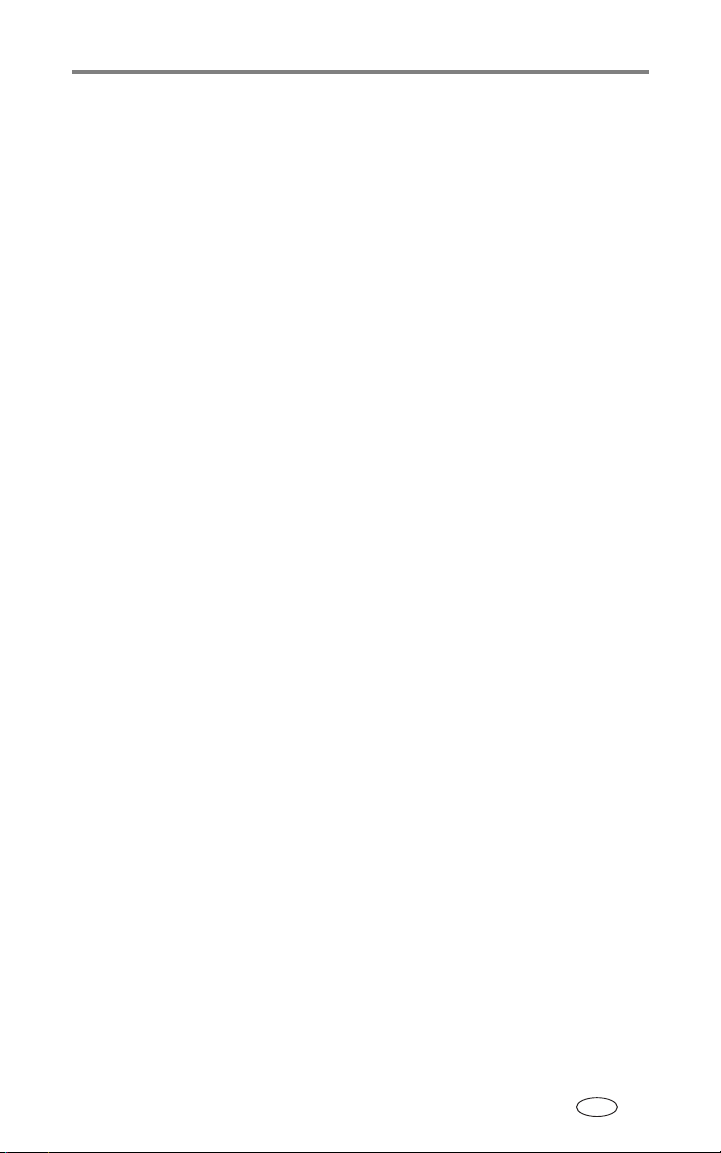
Spis treści
1
1 Czynności wstępne ..........................................................................................1
Zawartość opakowania ..................................................................................................1
Instalacja oprogramowania...........................................................................................1
Ładowanie akumulatora.................................................................................................2
Ładowanie akumulatora.................................................................................................2
Ważne informacje o bateriach......................................................................................3
Włączanie i wyłączanie aparatu ...................................................................................4
Ustawianie daty i czasu ..................................................................................................5
Sprawdzanie stanu aparatu i zdjęcia ..........................................................................6
Zapisywanie zdjęć i filmów na karcie SD/MMC .......................................................7
2 Wykonywanie zdjęć i nagrywanie filmów wideo .........................................8
Wykonywanie zdjęć.........................................................................................................8
Nagrywanie filmów.......................................................................................................... 8
Tryby pracy aparatu ........................................................................................................9
Korzystanie z ekranu aparatu jako wizjera............................................................. 11
Przeglądanie właśnie wykonanego zdjęcia lub nagranego filmu...................... 12
Korzystanie z funkcji zbliżenia optycznego ............................................................ 13
Korzystanie z funkcji zaawansowanego zbliżenia cyfrowego............................ 13
Korzystanie z lampy błyskowej.................................................................................. 14
Zmiana ustawień wykonywania zdjęć...................................................................... 17
Dostosowywanie ustawień aparatu.......................................................................... 21
Korzystanie z samowyzwalacza przy wykonywaniu zdjęć.................................. 23
Korzystanie z samowyzwalacza przy nagrywaniu filmów ................................... 23
Oznaczanie zdjęć lub filmów nazwami albumów.................................................. 24
3 Przeglądanie zdjęć i filmów wideo .............................................................. 25
Przeglądanie pojedynczych zdjęć i filmów wideo................................................. 25
Oglądanie wielu zdjęć i filmów................................................................................... 25
Odtwarzanie filmu wideo............................................................................................. 26
Usuwanie zdjęć i filmów.............................................................................................. 26
Zmiana opcjonalnych ustawień przeglądania........................................................ 26
Powiększanie zdjęć ...................................................................................................... 27
Zabezpieczanie zdjęć i filmów wideo przed usunięciem..................................... 27
Oznaczanie zdjęć i filmów nazwami albumów....................................................... 28
Uruchamianie pokazu slajdów................................................................................... 28
Kopiowanie zdjęć i filmów wideo .............................................................................. 30
Przeglądanie informacji na temat zdjęć i filmów................................................... 30
PL
iii
Page 6
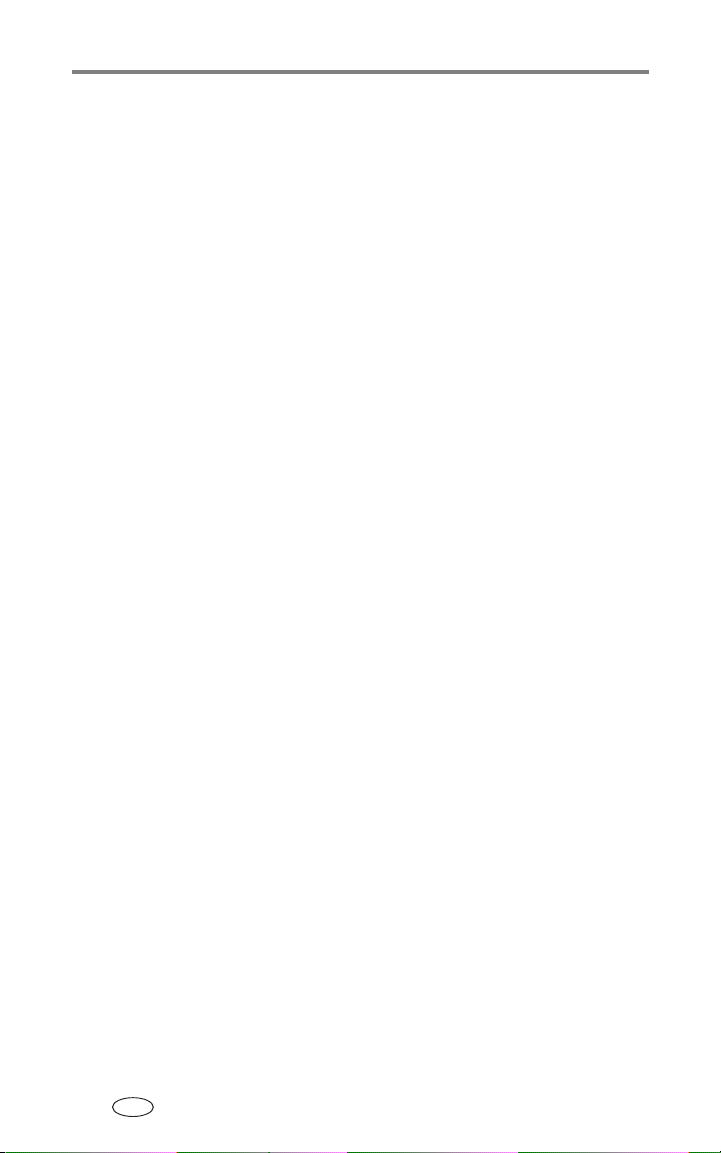
Spis treści
4 Instalacja oprogramowania .......................................................................... 31
Minimalne wymagania systemowe........................................................................... 31
Instalacja oprogramowania........................................................................................ 32
5 Współdzielenie zdjęć i filmów wideo .......................................................... 33
Oznaczanie zdjęć do drukowania ............................................................................. 34
Oznaczanie zdjęć i filmów do wysłania pocztą e-mail.......................................... 35
Oznaczanie zdjęć jako ulubionych............................................................................ 36
6 Przesyłanie i drukowanie zdjęć ................................................................... 38
Przesyłanie zdjęć i filmów za pomocą kabla USB................................................. 38
Drukowanie zdjęć z komputera................................................................................. 39
Zamawianie wydruków przez Internet..................................................................... 39
Drukowanie z opcjonalnej karty pamięci SD/MMC.............................................. 39
Drukowanie bez komputera....................................................................................... 39
7 Rozwiązywanie problemów ......................................................................... 40
Problemy z aparatem................................................................................................... 40
Problemy z komputerem/połączeniem ................................................................... 41
Problemy z jakością zdjęć........................................................................................... 42
Stan kontrolki gotowości aparatu............................................................................. 43
Stan kontrolki zasilania aparatu................................................................................ 44
8 Uzyskiwanie pomocy .................................................................................... 45
Pomocne łącza .............................................................................................................. 45
Pomoc programu.......................................................................................................... 45
Telefoniczne biuro obsługi klienta............................................................................ 45
9 Dodatek ........................................................................................................... 47
Dane techniczne aparatu............................................................................................ 47
Wskazówki, bezpieczeństwo, użytkowanie ............................................................ 50
Pojemność pamięci...................................................................................................... 50
Funkcje oszczędzania energii.................................................................................... 51
Uaktualnianie oprogramowania i oprogramowania sprzętowego.................... 52
Informacje dotyczące zgodności z przepisami...................................................... 52
PL
iv
Page 7
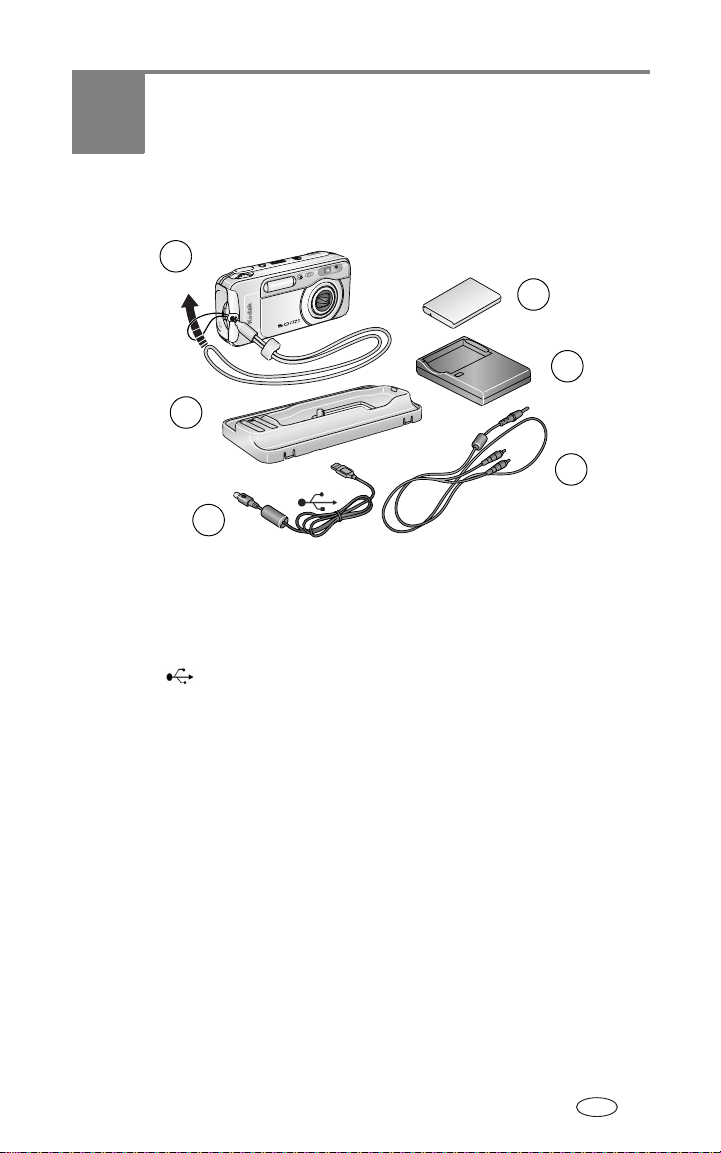
1
Czynności wstępne
Zawartość opakowania
1
4
5
2*
6
3
1 Aparat z paskiem na szyję 4 Akumulator litowo-jonowy Kodak EasyShare
(KLIC-5000)
2 Gniazdo stacji dokującej * 5 Ładowarka do akumulatorów
z wtyczką/wtyczkami
3 Kabel USB 6 Kabel audio/wideo (umożliwiający oglądanie
zdjęć i filmów wideo na ekranie telewizora)
* Nie wyrzucać! Niestandardowe gniazdo jest niezbędne przy podłączeniu aparatu do
opcjonalnej stacji dokującej aparatu Kodak EasyShare lub stacji dokującej drukarki.
Aparatu LS753 nie można podłączyć do standardowych gniazd dołączonych do stacji
dokujących.
Niepokazane na rysunku:
Podręcznik szybkiego startu, płyta CD z oprogramowaniem Kodak EasyShare.
Zawartość opakowania może ulec zmianie bez wcześniejszego powiadomienia.
Podręcznik użytkownika (może być na płycie CD),
Instalacja oprogramowania
WAŻNE:
Oprogramowanie z płyty CD Kodak EasyShare należy zainstalować przed
podłączeniem aparatu (lub stacji dokującej) do komputera. W przeciwnym
razie oprogramowanie może nie załadować się prawidłowo. Zobacz
Instalacja oprogramowania, strona 32
lub Podręcznik szybkiego startu.
PL
1
Page 8
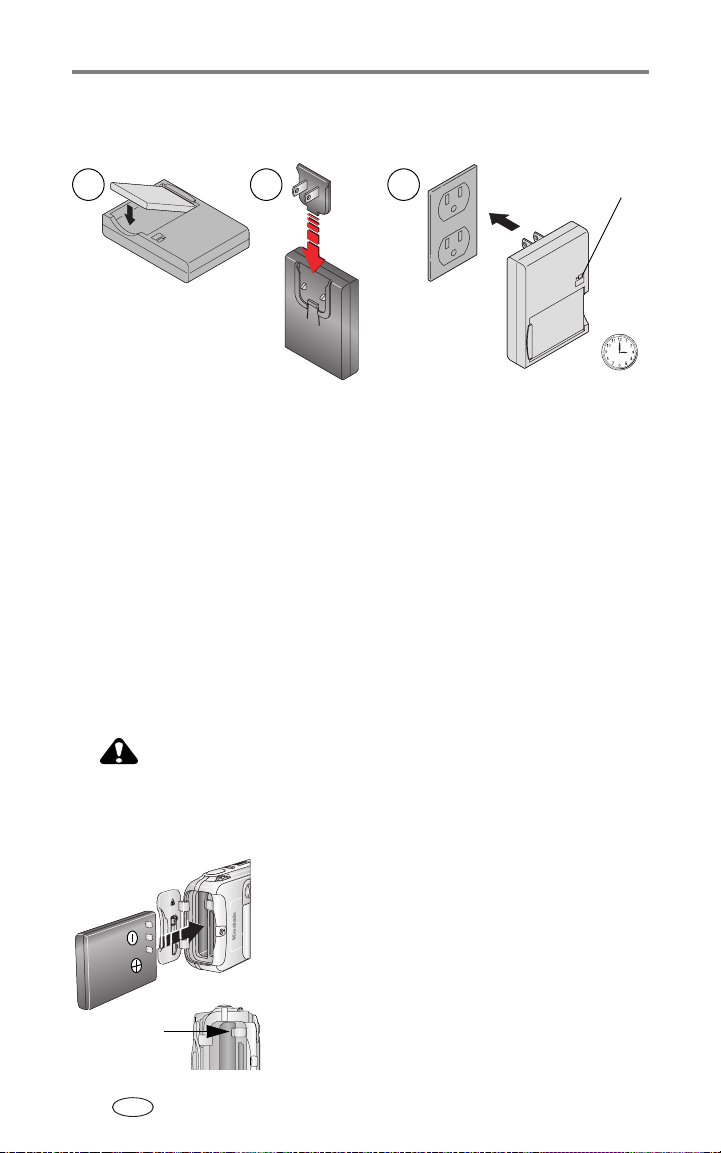
Czynności wstępne
Ładowanie akumulatora
Dostarczony akumulator litowo-jonowy wymaga naładowania przed pierwszym użyciem.
1 2 3
1
Włóż akumulator do ładowarki.
2
Włóż wtyczkę, która odpowiada typowi gniazda sieciowego.
3
Podłącz ładowarkę do gniazda.
4
Wyjmij akumulator i odłącz ładowarkę, gdy kontrolka ładowania zaświeci się na
zielono.
Ładowanie trwa około 3 godzin.
Aby uzyskać więcej informacji na temat przewidywanej wydajności akumulatora,
patrz strona3.
Akumulator można także naładować, używając opcjonalnej stacji dokującej aparatu
lub drukarki Kodak EasyShare. Te i inne akcesoria można zakupić u dystrybutora
produktów firmy Kodak lub odwiedzając stronę www.kodak.com/go/accessories.
Czerwony = ładowanie
Zielony = w pełni naładowany
3 godziny lub krócej
Ładowanie akumulatora
OSTROŻNIE:
Używaj tylko akumulatorów litowo-jonowych Kodak EasyShare
(KLIC-5000) i wkładaj do aparatu w sposób pokazany na rysunku.
UWAGA: Wyjmując akumulator upewnij się, że aparat jest wyłączony.
1
Otwórz pokrywkę komory akumulatora.
2
Włóż akumulator w sposób pokazany na rysunku.
3
Zamknij pokrywę komory baterii.
4
Aby wyjąć akumulator, przesuń zaczep
zwalniający i wyciągnij akumulator.
Zaczep
zwalniający
2
PL
Page 9
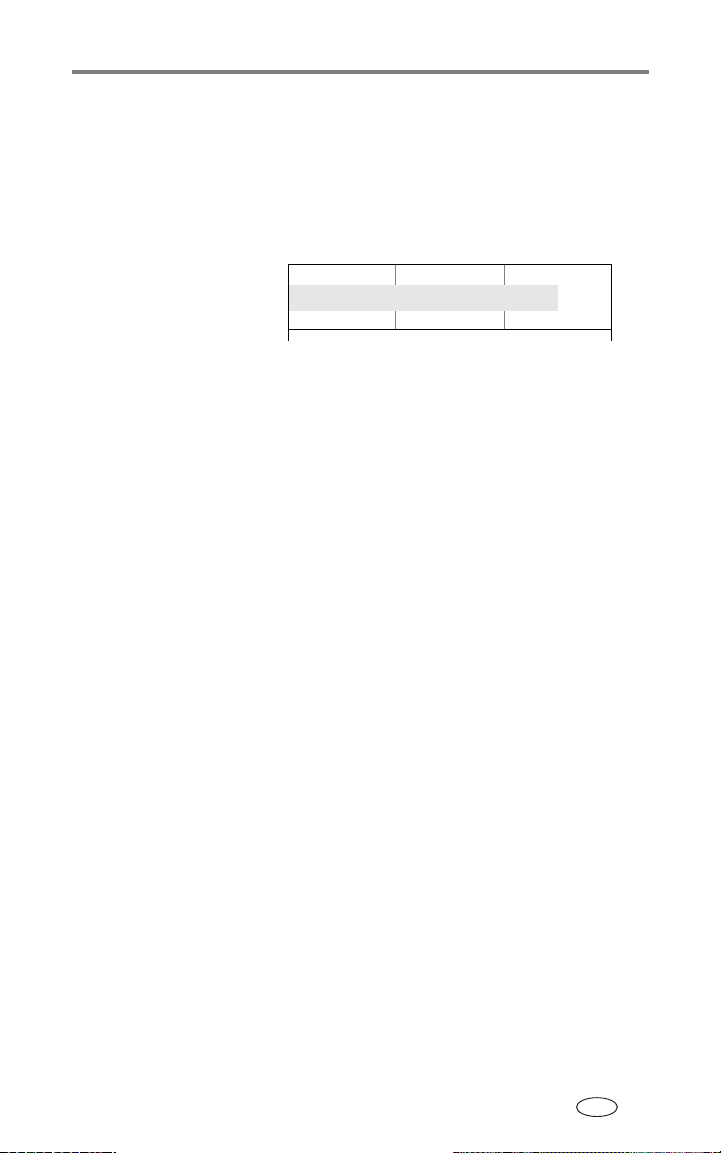
Czynności wstępne
Ważne informacje o bateriach
Wydajność akumulatora
Wraz z aparatem dostarczany jest akumulator litowo-jonowy Kodak EasyShare.
Rzeczywista wydajność akumulatora może różnić się od podanej w zależności od
sposobu użytkowania aparatu.
Akumulator litowo-jonowy
(KLIC-5000)
0300
(przybliżona licz
ość akumulatora
Wydajn
ba wykonanych zdjęć przy pełnym n
200 - 250
aładowaniu)
Używaj tylko akumulatorów litowo-jonowych Kodak EasyShare (KLIC-5000).
Akumulatory litowo-jonowe 3,7 V niektórych producentów mogą nie pasować do tego
aparatu. Uszkodzenia spowodowane stosowaniem nieodpowiednich akcesoriów nie
są objęte gwarancją.
Zwiększanie wydajności baterii
■
Nie wykonuj zbyt często czynności powodujących duże obciążenie baterii, takich jak:
– przeglądanie zdjęć na ekranie aparatu (patrz strona 25),
– nadmierne używanie lampy błyskowej.
■ Wydajność akumulatora może być obniżona, jeśli jego styki są zabrudzone.
■ Wydajność akumulatora spada w temperaturach poniżej 5°C. Korzystając
z aparatu w niskiej temperaturze, należy nosić ze sobą zapasowy akumulator
i chronić go przed zimnem. Jeśli akumulator nie działa na zimnie, nie należy go
wyrzucać, ponieważ może odzyskać funkcjonalność po ogrzaniu do temperatury
pokojowej.
■ Odwiedź stronę www.kodak.com/go/ls753accessories, aby zakupić następujące
akcesoria:
Zasilacz prądu zmiennego Kodak 5V —
Stacja dokująca aparatu Kodak EasyShare —
obrazów do komputera i ładowania akumulatora litowo-jonowego, dołączonego
do aparatu.
umożliwia zasilanie aparatu.
służy do zasilania aparatu, przesyłania
PL
3
Page 10
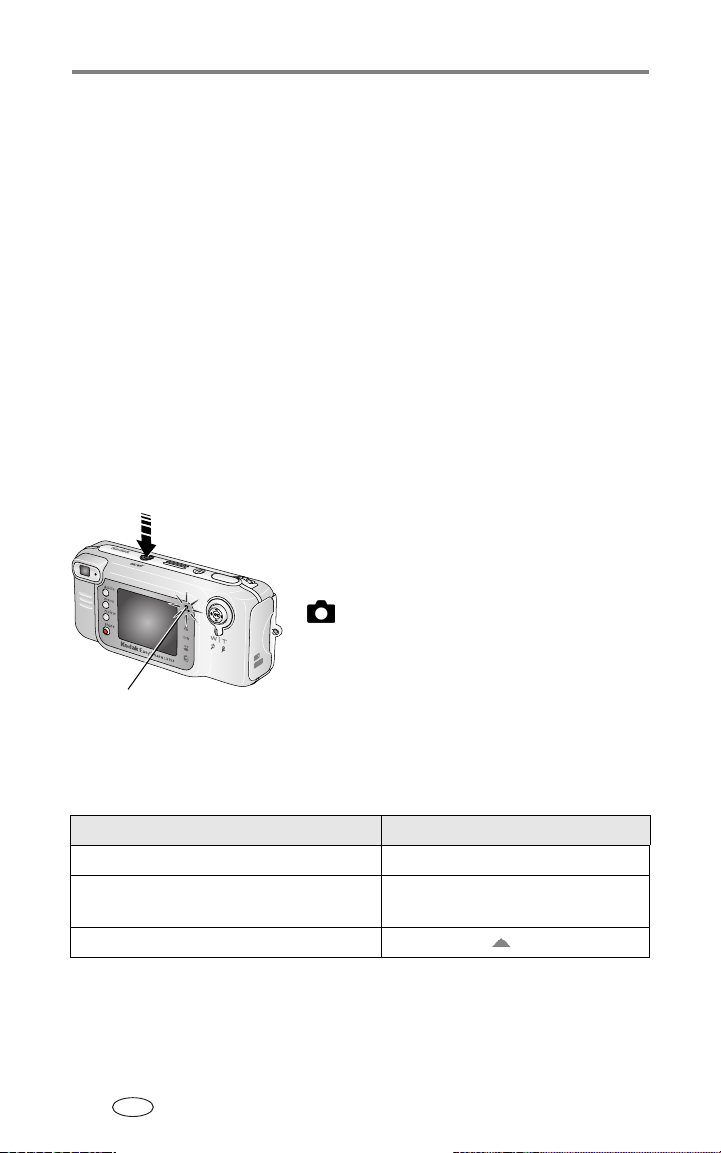
Czynności wstępne
Stacja dokująca drukarki Kodak EasyShare —
służy do zasilania aparatu,
wykonywania wydruków o wymiarach 10 x 15 cm za pośrednictwem komputera
lub bez niego, przesyłania zdjęć do komputera i ładowania akumulatora
litowo-jonowego, dołączonego do aparatu.
Bezpieczeństwo i użytkowanie akumulatora
■ Styki akumulatora nie mogą dotykać żadnych przedmiotów metalowych, np.
monet. Zetknięcie takie mogłoby spowodować zwarcie, rozładowanie, rozgrzanie
akumulatora lub wyciek elektrolitu.
■ Aby uzyskać informacje na temat postępowania ze zużytymi akumulatorami,
odwiedź stronę Rechargeable Battery Recycling Corporation pod adresem
www.rbrc.com.
Aby uzyskać więcej informacji na temat akumulatorów, patrz
www.kodak.com/global/en/service/batteries/batteryUsage.jhtml
Włączanie i wyłączanie aparatu
■ Naciśnij przycisk On/Off [włącz/wyłącz].
Aparat gotowy jest do wykonywania zdjęć, gdy
kontrolka przycisku włączenia świeci jednostajnym
niebieskim światłem. Wybrany zostaje tryb Auto
.
■ Naciśnij przycisk On/Off, aby wyłączyć aparat.
Aparat zakończy zadania, które są w trakcie
Try b au tom at ycz ny
UWAGA: Obiektyw zostanie schowany, jeśli natrafi na przeszkodę po włączeniu aparatu. Upewnij się, że
przeszkoda została usunięta, a następnie ponownie naciśnij przycisk On/Off.
realizacji.
Zmiana trybu wyświetlania
Jeśli chcesz Wykonaj następujące czynności
Włączyć lub wyłączyć ekran aparatu.
Zmienić ustawienia ekranu aparatu
pozostawał wyłączony po włączeniu aparatu.
Pokazać/Ukryć ikony stanu.
4
PL
tak, by
Naciśnij przycisk OK.
Patrz Dostosowywanie ustawień aparatu,
strona21.
Naciśnij przycisk .
Page 11
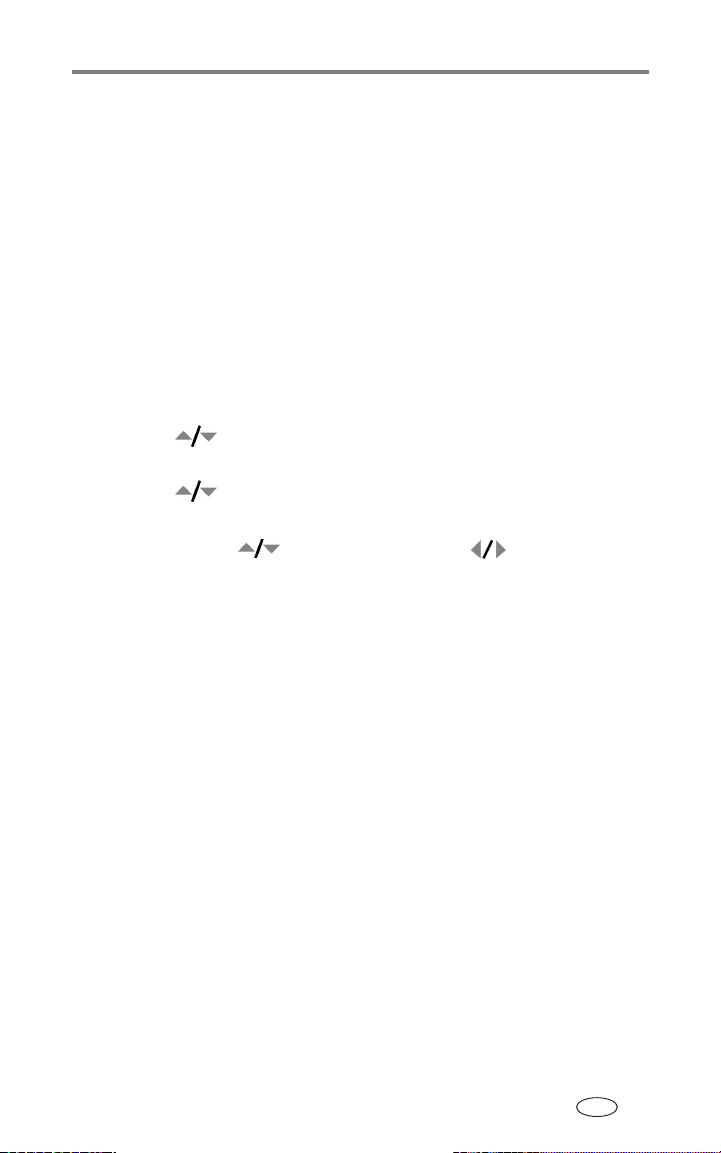
Czynności wstępne
Ustawianie daty i czasu
Ustawianie daty i czasu po raz pierwszy
Przy pierwszym uruchomieniu aparatu lub jeśli akumulator był wyjęty z aparatu przez
długi okres czasu, pojawi się komunikat
Date and Time have been reset
zostały wyzerowane].
1
Opcja SET DATE & TIME [Ustaw datę i czas] jest podświetlona. Naciśnij przycisk OK.
(Naciśnij przycisk Cancel [Anuluj], aby ustawić datę i czas później.)
2
Przejdź do kroku 4 poniżej,
Ustawianie daty i czasu podczas kolejnych uruchomień
Ustawianie daty i czasu podczas kolejnych uruchomień
1
Włącz aparat. Naciśnij przycisk Menu.
2
Naciskając podświetl opcję Setup Menu [Ustawienia], a następnie naciśnij
przycisk OK.
3
Naciskając podświetl opcję Date & Time [Data i czas], a następnie naciśnij
przycisk OK.
4
Naciskając przyciski , ustaw datę i czas. Naciśnij , aby przejść do
następnego ustawienia.
5
Po zakończeniu ustawiania naciśnij przycisk OK.
6
Naciśnij przycisk Menu, aby wyjść z menu.
UWAGA: Po podłączeniu aparatu do komputera oprogramowanie Kodak EasyShare może pozwalać na
ustawianie zegara aparatu przez komputer, w zależności od posiadanego systemu operacyjnego.
Więcej informacji na ten temat można znaleźć w pomocy programu EasyShare.
[Data i czas
.
PL
5
Page 12
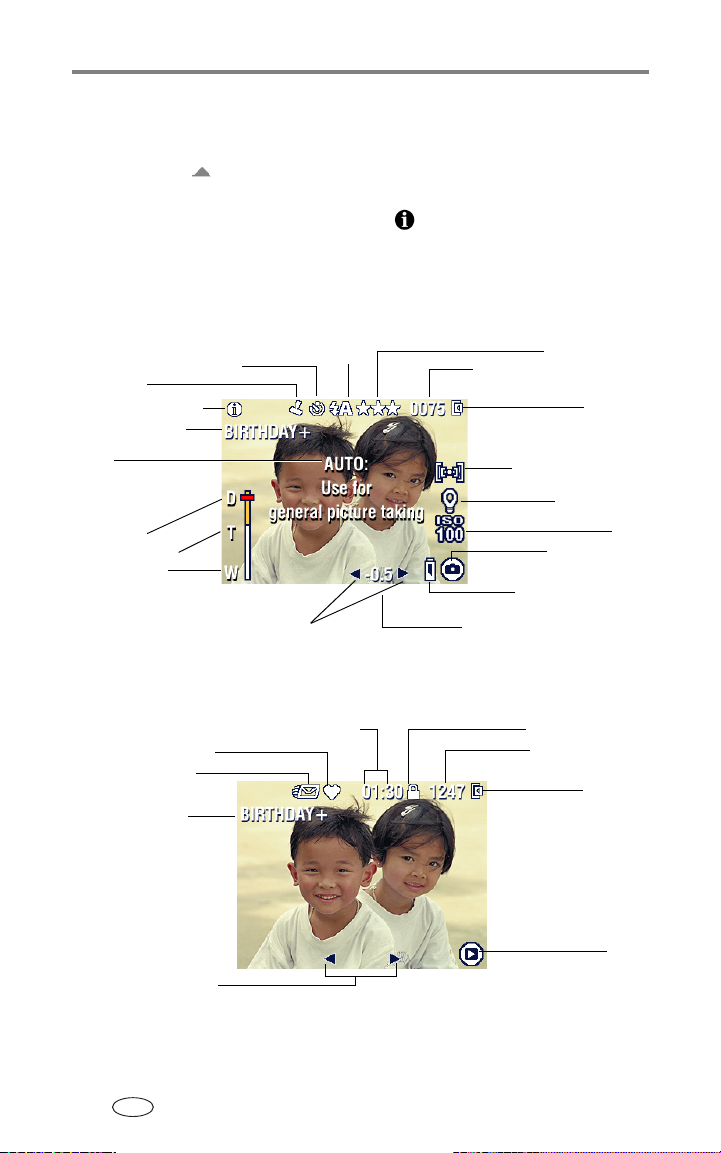
Czynności wstępne
Sprawdzanie stanu aparatu i zdjęcia
Ikony pojawiające się na ekranie aparatu wskazują aktualne ustawienia aparatu
i zdjęcia. Naciśnij , aby włączyć lub wyłączyć wyświetlanie informacji o stanie.
Jeżeli w obszarze stanu jest wyświetlana ikona , naciśnij przycisk lampy
błyskowej, aby wyświetlić dodatkowe ustawienia.
Tryby pracy
Wyświetlane są tylko aktualne ustawienia aparatu:
Samowyzwalacz/Seria
Datownik
Więcej informacji
Nazwa albumu
Opis
trybu
Zbliżenie
cyfrowe
teleobiektyw
szeroki kąt
Strzałki przewijania
Lampa błyskowa
Pozostała liczba zdjęć/
przechowywania zdjęć
Niski stan akumulatora
= akumulator rozładowany)
Kompensacja ekspozycji
Jakość zdjęć
pozostały czas
Miejsce
Pomiar warunków
ekspozycji
Balans bieli
Tr y b a p a ra tu
(symbol migający
ISO
Ekran przeglądania
Znacznik Drukowanie/liczba wydruków Zabezpieczenie
Znacznik Ulubione
Znacznik E-mail
Nazwa albumu
Strzałki przewijania
6
PL
Numer zdjęcia/
filmu wideo
przechowywania
przeglądania zdjęć
Miejsce
obrazów
Tr y b
Page 13
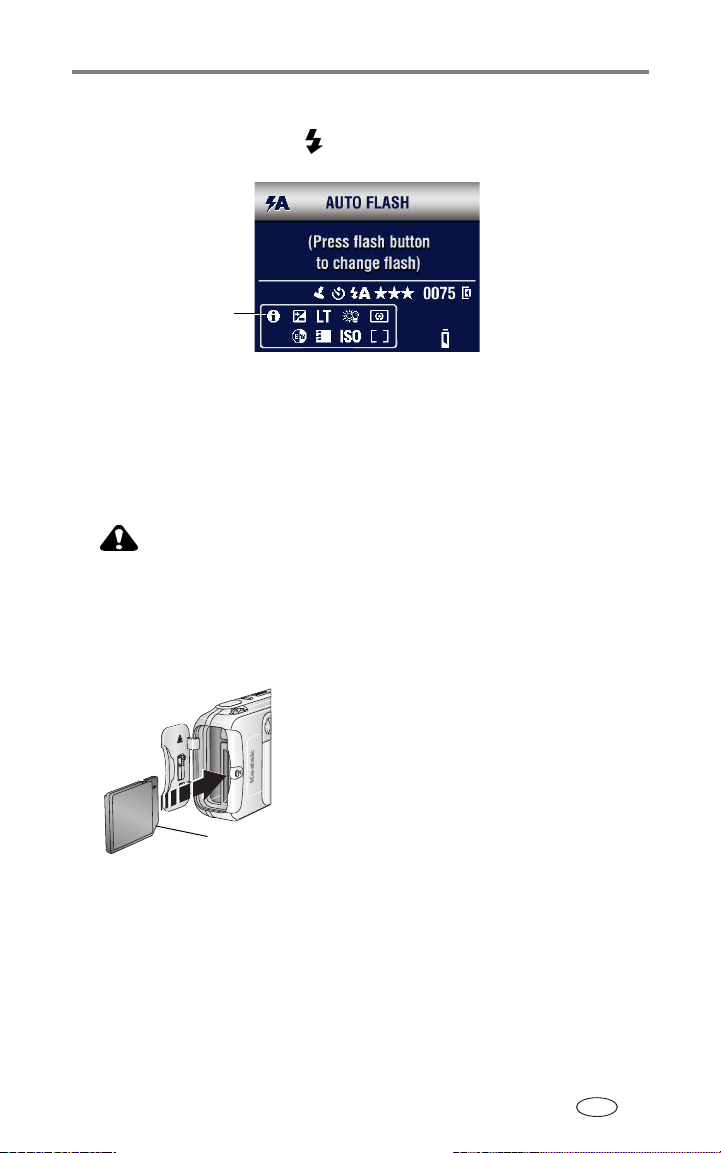
Czynności wstępne
Ekran lampy błyskowej/stanu
Naciśnij przycisk lampy błyskowej . Ikony aktualnych ustawień aparatu
wyświetlane są w dolnej połowie ekranu lampy błyskowej.
Inne ustawienia
Zapisywanie zdjęć i filmów na karcie SD/MMC
Aparat jest wyposażony w 32 MB pamięci wewnętrznej. Można jednak dokupić
opcjonalne karty SD/MMC, służące jako wymienny nośnik wielokrotnego użytku do
przechowywania zdjęć i filmów wideo.
OSTROŻNIE:
Kartę należy włożyć w sposób pokazany na rysunku. Nie wpychaj
karty na siłę, gdyż możesz w ten sposób uszkodzić aparat lub kartę.
Karty nie należy wkładać ani wyjmować w czasie, gdy miga zielona
kontrolka gotowości, ponieważ może to spowodować uszkodzenie
zdjęć, karty lub aparatu.
Aby włożyć kartę SD/MMC:
1
Wyłącz aparat i otwórz pokrywę gniazda karty.
2
Ustaw kartę w sposób pokazany na rysunku.
3
Wsuń kartę do gniazda, aby jej złącze znalazło się
na swoim miejscu, a następnie zamknij pokrywę
Ścięty
narożnik
UWAGA: Przed przystąpieniem do wykonywania zdjęć zalecane jest sformatowanie karty, jeśli nie była
ona wcześniej używana (strona 22). Karty niektórych producentów mogą mieć ograniczone
możliwości nagrywania wideo.
Pojemności pamięci są podane na stronie strona 50. Karty SD/MMC można kupić
u dystrybutora produktów firmy Kodak lub odwiedzając stronę
www.kodak.com/go/cx753accessories.
karty.
4
Aby wyjąć kartę, wyłącz aparat. Popchnij kartę,
a następnie ją zwolnij. Wyciągnij częściowo
wysuniętą kartę.
PL
7
Page 14
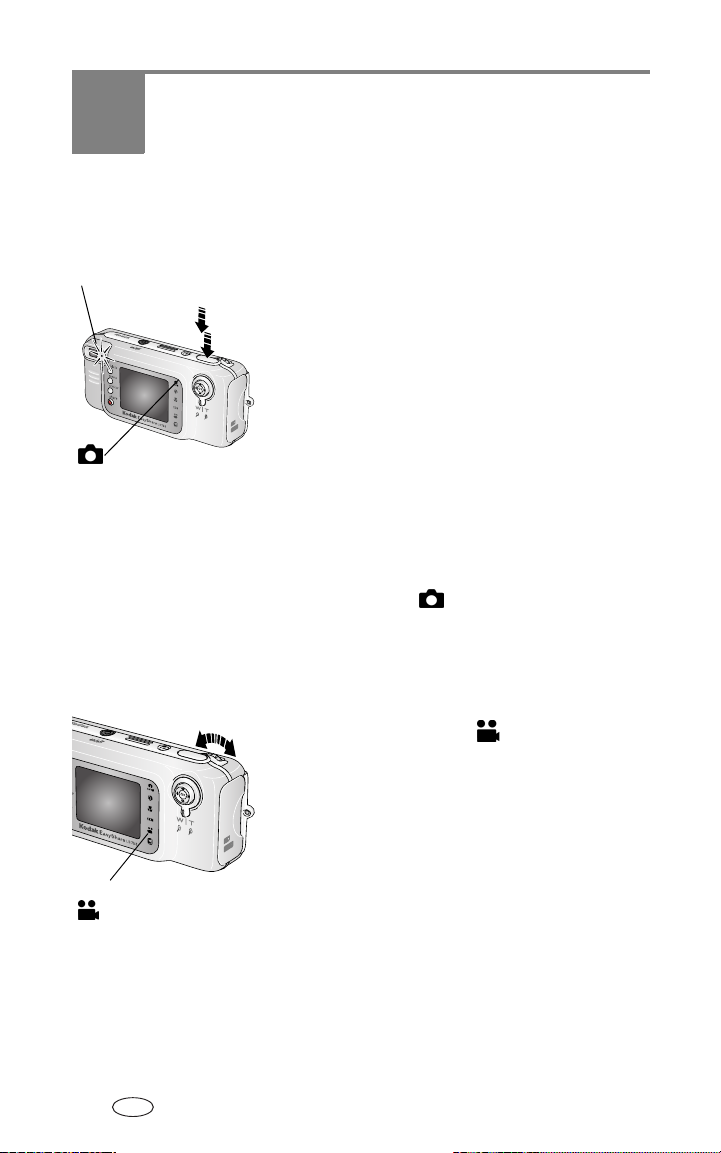
2
Wykonywanie zdjęć i nagrywanie filmów wideo
Wykonywanie zdjęć
1
Kontrolka gotowości
AUTO
UWAGA: Domyślnym trybem wykonywania zdjęć jest tryb Auto .
Aby poznać pozostałe tryby wykonywania zdjęć i nagrywania filmów, patrz strona9.
Nagrywanie filmów
Video [Film wideo]
Wykadruj fotografowany obiekt na wizjerze lub
ekranie aparatu. (Naciśnij przycisk OK, aby
wyłączyć ekran aparatu. Patrz strona 11).
2
Naciśnij i przytrzymaj
aby ustawić ekspozycję i ostrość.
3
Gdy kontrolka gotowości zapali się na zielono,
naciśnij przycisk migawki
zdjęcie.
Jeśli kontrolka gotowości miga na zielono,
oznacza to, że obraz jest zapisywany i można
wykonywać kolejne zdjęcia. Gdy kontrolka
gotowości świeci na czerwono, poczekaj, aż
zmieni kolor na zielony.
1
Obróć pokrętło Jog dial, aby podświetlić ikonę
trybu nagrywania filmów . Naciśnij pokrętło
Jog dial.
2
Wykadruj filmowany obiekt na wizjerze lub ekranie
aparatu.
3
Naciśnij przycisk migawki do końca, a następnie
go zwolnij. Aby zatrzymać nagrywanie, ponownie
naciśnij i zwolnij przycisk migawki.
do połowy
spust migawki,
do końca
, aby wykonać
UWAGA: Możesz również rozpocząć nagrywanie naciskając spust migawki do końca i przytrzymując
przez ponad 2 sekundy. Aby zatrzymać nagrywanie, zwolnij przycisk migawki.
PL
8
Page 15
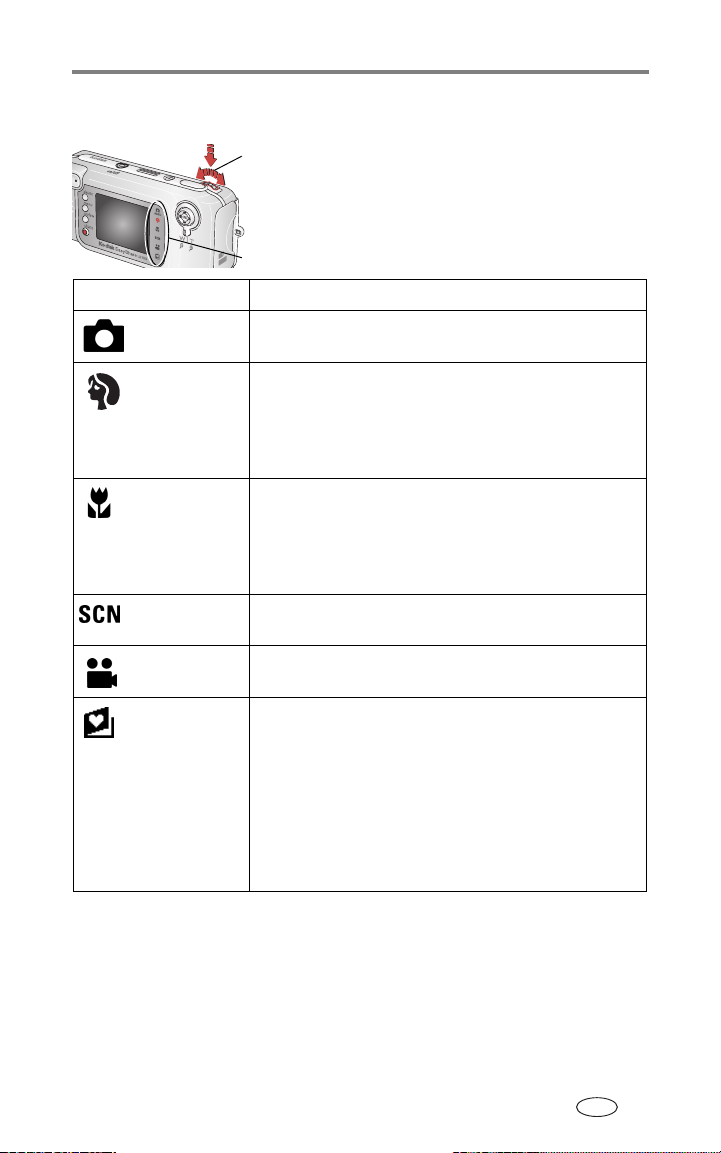
Wykonywanie zdjęć i nagrywanie filmów wideo
Tryby pracy aparatu
Pokrętło Jog dial
1. o bróć
2. naciśnij
Tryby pracy aparatu
Tryb Zastosowanie
Auto
[Automatyczny]
Portrait
[Portret]
Podstawowy tryb pracy. Automatycznie ustawia ekspozycję,
ostrość i tryb pracy lampy błyskowej.
Służy do wykonywania zdjęć portretowych osób. Fotografowana
postać jest ostra, a tło niewyraźne. Automatycznie uruchamiana
jest lampa błyskowa w trybie doświetlania (niski poziom energii)
w celu złagodzenia cieni. Skorzystaj z powiększenia, aby na
ujęciu znalazła się głowa wraz z ramionami.
Close-up
[Makro]
Fotografowanie obiektów odległych o 5–100 cm od obiektywu
w trybie Wide Angle [Szeroki kąt] i o 30–100 cm w trybie
Telephoto [Teleobiektyw]. W miarę możliwości należy
wykorzystywać oświetlenie otoczenia, a nie lampę błyskową.
Skorzystaj z ekranu aparatu, aby wykadrować obiekt.
Scene
[Scena]
Video
[Film wideo]
Favorites
[Ulubione]
Tryb ułatwiający fotografowanie w specjalnych warunkach
(patrz Tryby scen (SCN), strona 10).
Nagrywanie filmu wideo z dźwiękiem (patrz Nagrywanie filmów,
strona8).
Przeglądanie ulubionych (patrz Zaznaczanie zdjęć jako
ulubionych, strona 36). Użyj oprogramowania EasyShare, aby
załadować obrazy do sekcji Favorites [Ulubione] w pamięci
wewnętrznej aparatu.
UWAGA: Naciśnięcie przycisku Review w trybie Ulubione pozwala na
przeglądanie obrazów i filmów zapisanych na karcie lub
w pamięci wewnętrznej aparatu. Obiektyw nie jest w tym
czasie wysunięty i nie można wykonywać zdjęć.
Wybierz tryb najbardziej
odpowiadający warunkom:
1. Obróć pokrętło Jog dial, aby podświetlić tryb.
2. Naciśnij pokrętło, aby wybrać podświetlony
tryb.
PL
9
Page 16
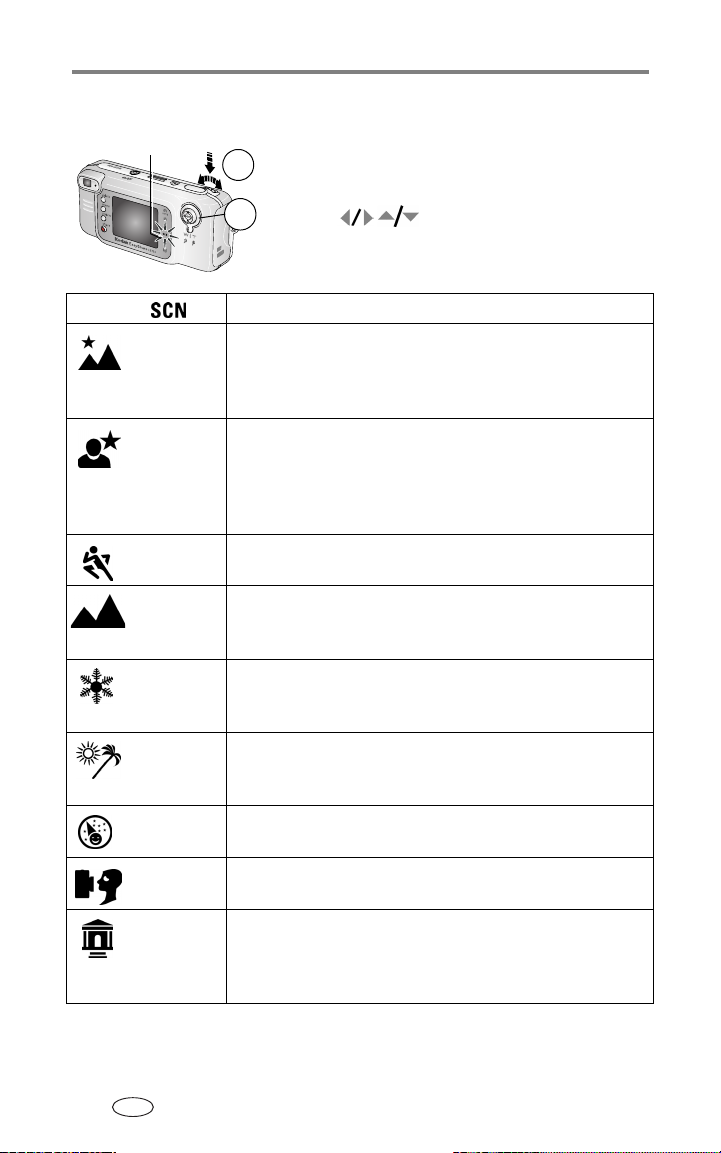
Wykonywanie zdjęć i nagrywanie filmów wideo
Tryby scen (SCN)
Try b SC N
1
1. Obróć pokrętło Jog dial, aby wybrać tryb SCN [Sceneria],
a następnie naciśnij pokrętło Jog dial.
2
2. Naciśnij aby przejrzeć i wybrać tryb scenerii.
Opcja trybu Zastosowanie
Night
Daleki plan nocą.
Landscape
[Nocny
krajobraz]
Night
Portrait
[Nocny
portret]
Tryb fotografowania pozwalający redukować efekt czerwonych oczu
u osób fotografowanych w nocy lub w warunkach słabego oświetlenia.
Umieść aparat na płaskim, stabilnym podłożu lub na statywie. Ze
względu na małą szybkość migawki fotografowane osoby nie powinny
ruszać się jeszcze przez kilka sekund po błysku lampy.
Sport
Tryb fotografowania obiektów w ruchu. Szybka migawka pozwala
uchwycić akcję.
Landscape
[Krajobraz]
Tryb fotografowania odległych obiektów. Lampa błyskowa nie
zadziała, chyba że zostanie włączona ręcznie. Ostrość ustawiona
zostaje na nieskończoność.
Snow
[Śnieg]
Dobrze oświetlone widoki zimowe. Kompensacja ekspozycji
ustawiona zostaje na +1,0 EV, aby przeciwdziałać prześwietleniu
wykonywanych zdjęć.
Beach
[Plaża]
Dobrze oświetlone widoki letnie. Kompensacja ekspozycji ustawiona
zostaje na +1,0 EV, aby przeciwdziałać prześwietleniu
wykonywanych zdjęć.
Party
[Przyjęcie]
Self-Portrait
[Autoportret]
Manner/
Museum
Tryb fotografowania osób w pomieszczeniach. Włączona redukcja
efektu czerwonych oczu.
Tryb fotografowania z bliska siebie samego. Zapewnia właściwą
ostrość i włącza redukcję efektu czerwonych oczu.
Uroczystości wymagające zachowania ciszy, jak np. ślub lub wykład.
Lampa błyskowa i dźwięk są wyłączone.
[Dyskrecja/
muzeum]
10
PL
Page 17
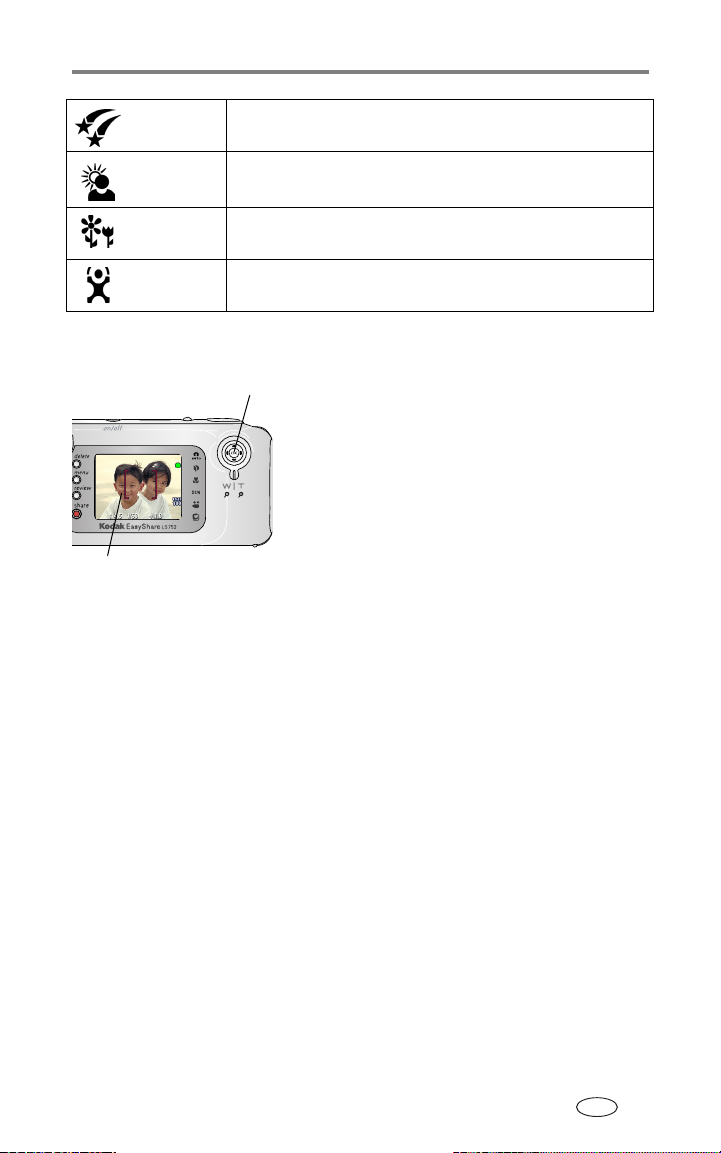
Wykonywanie zdjęć i nagrywanie filmów wideo
Fireworks
[Fajerwerki]
Backlight
[Cień]
Flower
[Kwiat]
Children
[Dzieci]
Fajerwerki. Umieść aparat na płaskim podłożu lub statywie.
Pr zedm iot y w c ien iu lu b oś wie tlon e od tył u (gd y sł ońc e zna jdu je s ię za
fotografowanym obiektem).
Zbliżenia kwiatów lub innych małych przedmiotów w jasnym świetle.
Zdjęcia bawiących się dzieci przy dobrym oświetleniu.
Korzystanie z ekranu aparatu jako wizjera
1
OK
Znaczniki kadrowania
Korzystanie ze znaczników kadrowania do automatycznego ustawiania ostrości
Podczas korzystania z ekranu aparatu jako wizjera znaczniki kadrowania wskazują
obszar, w którym aparat ustawia ostrość. Aby wykonać zdjęcia jak najwyższej jakości,
aparat próbuje nastawić ostrość na obiekty znajdujące się na przednim planie, nawet
jeśli nie są one w centrum kadru.
UWAGA: Procedura ta nie ma zastosowania przy nagrywaniu filmów.
1
Naciśnij przycisk migawki
Zmiana koloru znaczników kadrowania na czerwony oznacza, że ostrość została
nastawiona.
Wykadruj obraz na ekranie aparatu.
Aby uzyskać więcej informacji na temat
znaczników kadrowania, patrz strona 11.
2
Naciśnij i przytrzymaj przycisk migawki
, aby ustawić ekspozycję i ostrość. Kiedy
połowy
znaczniki kadrowania zmienią kolor, naciśnij
przycisk migawki
3
Aby wyłączyć ekran aparatu, naciśnij przycisk OK.
do końca
do połowy i przytrzymaj
, aby wykonać zdjęcie.
.
do
PL
11
Page 18
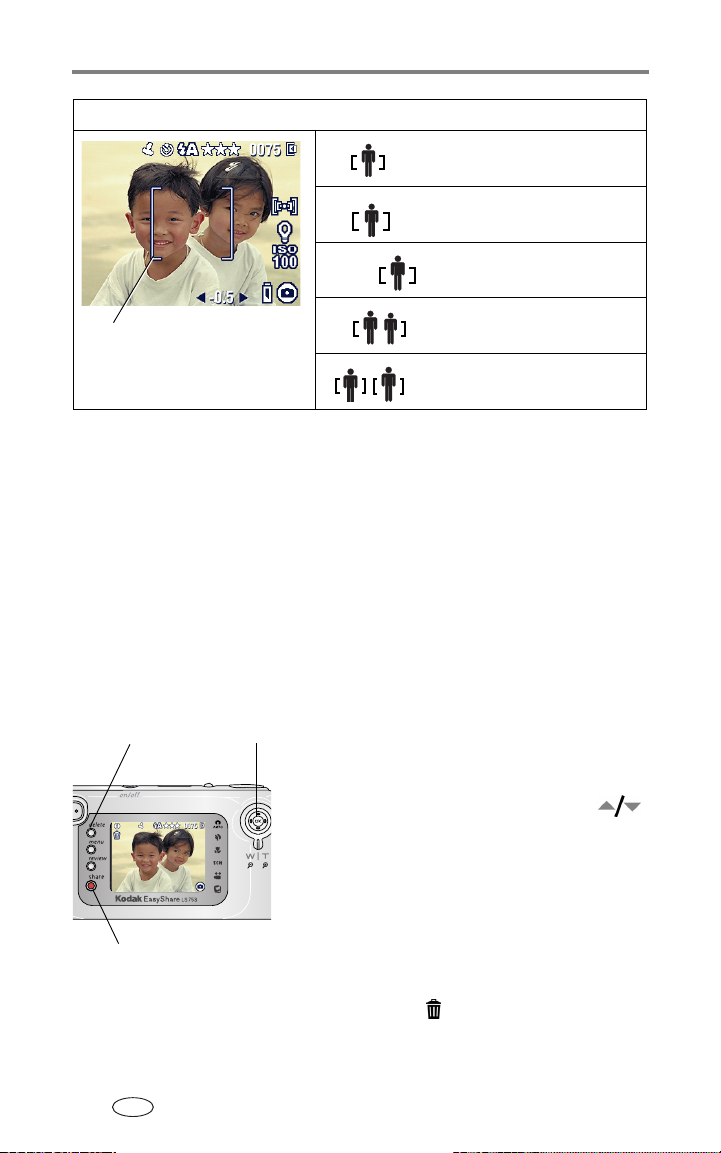
Wykonywanie zdjęć i nagrywanie filmów wideo
Gdy przycisk migawki wciśnięty jest do połowy
Fokus centralny
Fokus centralny - szeroki
Fokus boczny
Znaczniki kadrowania
2
Naciśnij spust migawki
3
Jeżeli ostrość nie jest ustawiona na odpowiednim obiekcie (lub znaczniki
do końca
, aby wykonać zdjęcie.
Fokus centralny i boczny
Fokus lewy i prawy
:
kadrowania znikają, a kontrolka gotowości miga na pomarańczowo), zwolnij spust
migawki, ponownie skomponuj ujęcie, a następnie przejdź do kroku 1.
UWAGA: Znaczniki kadrowania pojawiają się tylko wtedy, gdy włączony jest ekran aparatu.
Znaczniki kadrowania nie pojawiają się w trybie Landscape [Krajobraz].
Przeglądanie właśnie wykonanego zdjęcia lub nagranego filmu
Po wykonaniu zdjęcia lub nagraniu filmu ekran aparatu wyświetla jego obraz przez
około 5 sekund. W tym czasie można wykonać następujące czynności:
■
Usuwanie
Współdzielenie
Przeglądanie:
OK
wideo zostanie zapisany.
■
Odtwarzanie (film wideo):
aby odtworzyć film wideo. Naciśnij przycisk ,
aby ustawić głośność.
■
Współdzielenie:
[Współdzielenie], aby oznaczyć zdjęcie/film do
wysłania pocztą e-mail lub jako ulubione, albo
oznaczyć zdjęcie do drukowania (patrz strona 33).
■
Usuwanie:
gdy na ekranie wyświetlane jest zdjęcie lub film
wideo oraz ikona .
Jeśli nic nie zrobisz, zdjęcie lub film
Naciśnij przycisk OK,
Naciśnij przycisk Share
Naciśnij przycisk usuwania w czasie,
12
PL
Page 19

Wykonywanie zdjęć i nagrywanie filmów wideo
A
UWAGA: Wyświetlane jest tylko ostatnie zdjęcie z serii (patrz strona 17). Jeśli naciśniesz przycisk
usuwania, zostaną usunięte wszystkie zdjęcia z serii. Usuwanie tylko wybranych zdjęć umożliwia
tryb Review [Przeglądanie] (patrz strona26).
Korzystanie z funkcji zbliżenia optycznego
Użycie funkcji zbliżenia optycznego pozwala przybliżyć wybrany obiekt maksymalnie
2,8X. Przed nagraniem filmu wideo (ale nie podczas nagrywania) można zmienić
zbliżenie optyczne.
1
Wykadruj filmowany obiekt na wizjerze lub ekranie
aparatu.
2
Naciśnij dźwignię zbliżenia w kierunku Telephoto
(T), aby przybliżyć obraz. Naciśnij dźwignię
w kierunku Wide Angle (W), aby oddalić obraz.
Gdy ekran aparatu jest włączony, wskaźnik
zbliżenia pokazuje tryb zbliżenia (optyczne lub
Wskaźnik zbliżenia
ktualne
ustawienie
zbliżenia
Zakres
cyfrowego
Zakres
optycznego
cyfrowe).
3
Wykonaj zdjęcie lub nagraj film w zwykły sposób.
Korzystanie z funkcji zaawansowanego zbliżenia cyfrowego
Użycie funkcji zbliżenia cyfrowego w dowolnym trybie fotografowania pozwala
dodatkowo, poza zbliżeniem optycznym, przybliżyć fotografowany obraz. Dostępne są
ustawienia zbliżenia od 2,8X do 10X. Aby użyć zbliżenia cyfrowego, należy włączyć
ekran aparatu.
1
Naciśnij przycisk OK, aby włączyć ekran aparatu.
2
Naciśnij przycisk Telephoto (T), aby uzyskać maksymalne zbliżenie optyczne.
Zwolnij przycisk, a następnie naciśnij go ponownie. Aby zwiększyć zbliżenie
cyfrowe, zwolnij przycisk, a następnie naciśnij go ponownie.
Ekran aparatu wyświetla obraz w zbliżeniu i wskaźnik zbliżenia.
PL
13
Page 20
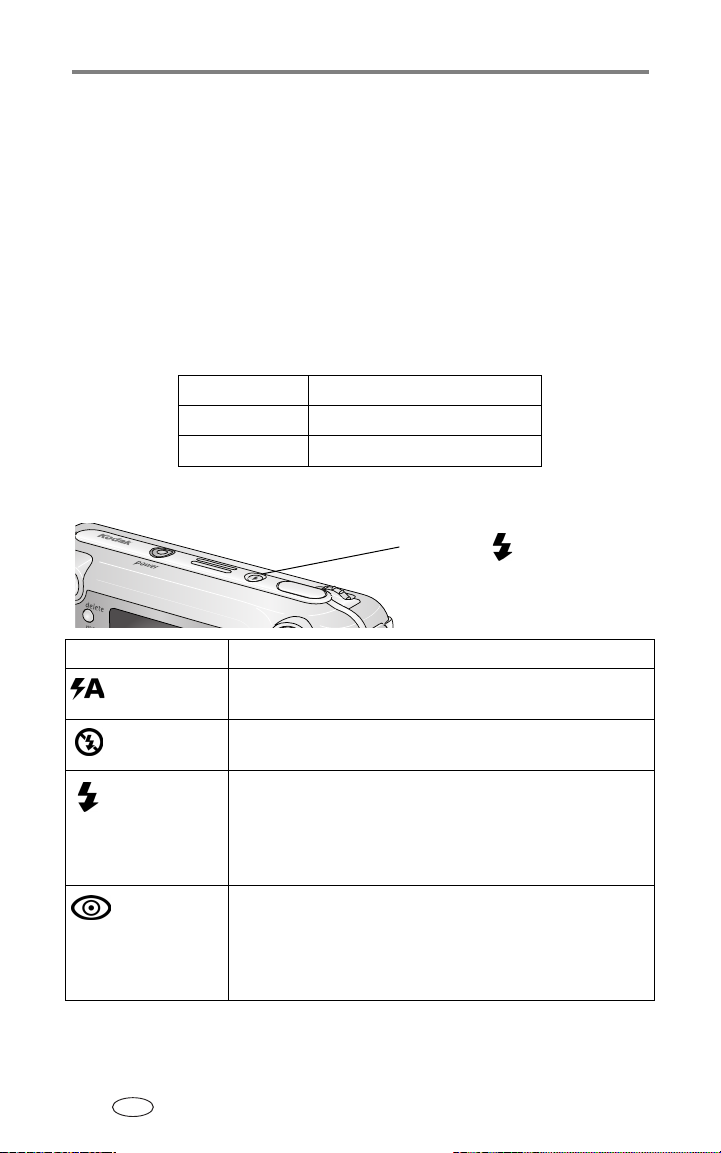
Wykonywanie zdjęć i nagrywanie filmów wideo
WAŻNE:
Zdjęcie wykonywane ze zbliżeniem cyfrowym może mieć wyraźnie gorszą
jakość na wydruku. Niebieski suwak na wskaźniku zbliżenia zatrzyma się,
a następnie stanie się czerwony, gdy jakość obrazu osiągnie granicę
akceptowalnej jakości dla wydruku o rozmiarach 10 x 15 cm.
3
Wykonaj zdjęcie w zwykły sposób.
UWAGA: Ze zbliżenia cyfrowego nie można korzystać w trakcie nagrywania filmu.
Korzystanie z lampy błyskowej
Lampy błyskowej należy używać podczas wykonywania zdjęć w nocy,
w pomieszczeniu lub na zewnątrz przy dużym zacienieniu.
Zasięg lampy błyskowej
Szeroki kąt
Teleobiektyw
Włączanie lampy błyskowej
Tryby pracy lampy Sposób działania lampy błyskowej
Auto
[Automatyczny]
Off
[Wyłączony]
Fill
[Doświetlanie]
Red-eye
[Redukcja
efektu
czerwonych
oczu]
Gdy wymagają tego warunki oświetlenia.
Nigdy.
Za każdym razem podczas wykonywania zdjęcia, niezależnie od
warunków oświetlenia. Z tego trybu należy korzystać w sytuacji, gdy
obiekt jest zacieniony lub oświetlony z tyłu przez słońce. Przy słabym
świetle należy trzymać aparat w stabilnym położeniu lub umieścić go
na statywie.
Raz, aby przyzwyczaił się do niej wzrok fotografowanego obiektu,
i jes zcze raz podczas wykonywania zdjęcia. (Jeśli warunki oświetlenia
wymagają użycia lampy błyskowej, ale nie wymagają redukcji efektu
czerwonych oczu, lampa może zadziałać tylko raz.)
0,6–3,0 m
0,6–1,8 m
Naciśnij przycisk,
pomiędzy opcjami lampy błyskowej.
Ikona aktywnej lampy błyskowej pojawi się
na ekranie aparatu, w obszarze stanu.
aby przełączać
14
PL
Page 21

Wykonywanie zdjęć i nagrywanie filmów wideo
Ustawienia lampy błyskowej dla poszczególnych trybów
Tryb pracy Domyślne
ustawienie
Auto [Automatyczne]
Auto
[Automatyczne]*
Portrait [Portret]
Auto
[Automatyczne]*
Close-up [Makro]
Off [Wyłączona] Auto, Off [Wyłączona],
Opcje trybu SCN
Night
Landscape
Off [Wyłączona] Off [Wyłączona]
[Nocny krajobraz]
Night Portrait
[Nocny portret]
Red-eye
[Redukcja efektu
czerwonych oczu]
Sport
Auto
[Automatyczne]
Landscape [Krajobraz
] Off [Wyłączona] Off [Wyłączona]
Dostępne ustawienia
Auto, Off [Wyłączona],
Fill [Doświetlanie],
Red-eye [Redukcja efektu
czerwonych oczu]
Auto, Off [Wyłączona],
Fill [Doświetlanie],
Red-eye [Redukcja efektu
czerwonych oczu]
Fill [Doświetlanie],
Red-eye [Redukcja efektu
czerwonych oczu]
Auto, Off [Wyłączona],
Fill [Doświetlanie],
Red-eye [Redukcja efektu
czerwonych oczu]
Auto, Off [Wyłączona],
Fill [Doświetlanie],
Red-eye [Redukcja efektu
czerwonych oczu]
Snow [Śnieg]
Beach [Plaża]
Auto
[Automatyczne]
Auto
[Automatyczne]
Auto, Off [Wyłączona],
Fill [Doświetlanie],
Red-eye [Efekt czerwonych
oczu]
Auto, Off [Wyłączona],
Fill [Doświetlanie],
Red-eye [Redukcja efektu
czerwonych oczu]
PL
15
Page 22

Wykonywanie zdjęć i nagrywanie filmów wideo
Party [Przyjęcie]
Red-eye
[Redukcja efektu
czerwonych oczu]
Auto, Off [Wyłączona],
Fill [Doświetlanie],
Red-eye [Redukcja efektu
czerwonych oczu]
Self-Portrait [Autoportret]
Red-eye
[Redukcja efektu
czerwonych oczu]
Auto, Off [Wyłączona],
Fill [Doświetlanie],
Red-eye [Redukcja efektu
czerwonych oczu]
Manner/Museum
Off [Wyłączona] Off [Wyłączona]
[Dyskrecja/Muzeum]
Fireworks [Fajerwerki]
Backlight [Cień]
Flower [Kwiat]
Off [Wyłączona] Off [Wyłączona]
Fill [Doświetlanie] Fill [Doświetlanie]
Off [Wyłączona] Auto, Off [Wyłączona],
Fill [Doświetlanie]
Children [Dzieci]
Red-eye
[Redukcja efektu
czerwonych oczu]
Auto, Off [Wyłączona],
Fill [Doświetlanie],
Red-eye [Redukcja efektu
czerwonych oczu]
Video [Film wideo]
Burst [Seria]
Long Time Exposure
[Długi czas ekspozycji]
Off [Wyłączona] Off [Wyłączona]
Off [Wyłączona]
Off [Wyłączona] Off [Wyłączona],
Fill [Doświetlanie]
UWAGA: * Po wybraniu opcji Red-eye [Redukcja efektu czerwonych oczu] w tych trybach zostanie ona
zachowana do momentu, aż zostanie zmieniona. Wszystkie pozostałe ustawienia lampy
błyskowej powracają do wartości domyślnych po opuszczeniu trybu lub wyłączeniu aparatu.
16
PL
Page 23

Wykonywanie zdjęć i nagrywanie filmów wideo
Zmiana ustawień wykonywania zdjęć
Możesz zmienić ustawienia, aby wykorzystać maksimum możliwości aparatu.
1
Naciśnij przycisk Menu (niektóre ustawienia są niedostępne w pewnych trybach).
2
Naciśnij aby wyróżnić ustawienie, które chcesz zmienić, a następnie
naciśnij przycisk OK.
3
Wybierz opcję, a następnie naciśnij przycisk OK.
4
Naciśnij przycisk Menu, aby wyjść z menu.
Usta w ie nie Iko n a Opcj e (niedos t ępne, j e ś li tak po dano)
Samowyzwalacz
Pozwala ustawić
10-sekundowe opóźnienie
przed wykonaniem zdjęcia lub
rozpoczęciem filmowania.
Exposure Compensation
[Kompensacja ekspozycji]
Pozwala ustalić ilość światła
docierającego do aparatu.
Ustawienie to zostanie
zachowane do momentu, aż je
zmienisz lub wyłączysz aparat.
Burst [Seria]
Pozwala wykonać serię maks.
4 zdjęć w krótkim odstępie
czasu (średnio 2,4 zdjęcia na
sekundę).
Ustawienie to zostanie
zachowane do momentu
wybrania trybu nagrywania
filmów lub wyłączenia
aparatu.
On [Włącz]
Aby uzyskać więcej informacji, patrz strona 23.
Niedostępny w trybie Burst.
Jeśli obraz jest zbyt jasny, zmniejsz tę wartość. Jeśli
obraz jest zbyt ciemny, zwiększ tę wartość.
UWAGA: Jeśli włączony jest ekran aparatu, możesz również
Wartość kompensacji ekspozycji jest zerowana po
ustawieniu opcji Long Time Exposure [Długi czas
ekspozycji].
On [Włącz]
1
2
W trybie Burst [Seria] funkcje lampy błyskowej,
samowyzwalacza i długiego czasu ekspozycji są
wyłączone.
Funkcja ta jest niedostępna w trybie nagrywania
filmu wideo.
lub
Off [Wyłącz]
nacisnąć , a następnie , aby dostosować
kompensację ekspozycji. Ponownie naciśnij .
lub
Off [Wyłącz]
Naciśnij spust migawki
i przytrzymaj
ekspozycję, równowagę bieli i kierunek
wszystkich zdjęć w sekwencji.
Naciśnij spust migawki
aby wykonać zdjęcia.
Aparat przerywa wykonywanie zdjęć
w momencie zwolnienia spustu migawki, po
wykonaniu 4 zdjęć lub po zapełnieniu pamięci.
do połowy
, aby ustawić autofokus,
do końca i przytrzymaj
,
PL
17
Page 24

Wykonywanie zdjęć i nagrywanie filmów wideo
Usta w ie nie Iko n a Opcj e (niedos t ępne, j e ś li tak po dano)
Picture Quality
[Jakość zdjęć]
Pozwala wybrać rozdzielczość
zdjęcia.
Ustawienie to pozostaje
w mocy, dopóki się go nie
zmieni.
Video Quality [Jakość filmu]
Pozwala wybrać rozdzielczość
filmu.
Ustawienie to pozostaje
w mocy, dopóki się go nie
zmieni.
White Balance [Balans bieli]
Pozwala określić warunki
oświetlenia.
To ustawienie zostanie
zachowane do chwili zmiany
trybu lub wyłączenia aparatu.
Best [Najlepsza] —
(5 MP) do wydruku
o rozmiarach do 50 x 76 cm.
Best [Najlepsza] (3:2) —
(4,4 MP)
idealna do wydruku o rozmiarach 10 x 15 cm bez
przycinania. Można także stosować do drukowania
w formacie 50 x 76 cm, chociaż może to wymagać
przycinania.
Better [Lepsza] —
(3,1 MP) do wydruku
o rozmiarach do 20 x 25 cm.
Good [Dobra] —
(1,7 MP) do wysyłania pocztą
e-mail, umieszczania na stronie internetowej lub
wyświetlania na ekranie.
Best (640 x 480) —
filmy odtwarzane
w oknie o rozmiarach 640 x 480 pikseli.
Good (320 x 240) —
filmy odtwarzane
w oknie o rozmiarach 320 x 240 pikseli.
Auto (domyślne) —
powoduje automatyczną
korekcję balansu bieli. Idealne do wykonywania
zdjęć w standardowych warunkach.
Daylight [Światło dzienne] —
do zdjęć
wykonywanych przy naturalnym oświetleniu.
Tungsten [Żarówka wolframowa] —
skorygować pomarańczową poświatę żarówek
domowych. Idealnie nadaje się do wykonywania
zdjęć bez lampy błyskowej przy oświetleniu
żarówkami wolframowymi lub halogenowymi.
Fluorescent [Światło fluorescencyjne] —
pozwala skorygować zieloną poświatę źródeł światła
fluoroscencyjnego. Idealnie nadaje się do
wykonywania zdjęć bez lampy błyskowej przy
świetle fluorescencyjnym.
Opcja niedostępna w trybie nagrywania filmów i SCN
(za wyjątkiem trybu Landscape).
pozwala
18
PL
Page 25

Wykonywanie zdjęć i nagrywanie filmów wideo
Usta w ie nie Iko n a Opcj e (niedos t ępne, j e ś li tak po dano)
ISO Speed [Czułość ISO]
Pozwala kontrolować czułość
aparatu na światło.
To ustawienie zostanie
zachowane do chwili zmiany
trybu lub wyłączenia aparatu.
Auto (ustawienie domyślne), 80, 100, 200, 400,
800 (Good)
Wybierz niższe ustawienie ISO w silnie oświetlonych,
a wyższe w słabo oświetlonych sceneriach.
* Przy ISO 800 jakość obrazu zostaje automatycznie
zmieniona na Good [Dobra].
*
UWAGA: Ustawienie ISO powróci na wartość Auto po
przestawieniu aparatu w tryb Portrait, Close-Up,
SCN lub w czasie stosowania opcji Long Time
Exposure.
Opcja niedostępna w trybie nagrywania filmów i SCN.
Color Mode [Tryb koloru]
Umożliwia wybór odcieni
kolorów.
Ustawienie to zostanie
zachowane do momentu, aż je
zmienisz lub wyłączysz aparat.
Color [Kolorowy] (ustawienie domyślne) —
zdjęć kolorowych.
Black & White [Czarno-biały] —
czarno-białych.
Sepia —
dla zdjęć o czerwonawo-brązowym,
stylowym wyglądzie.
dla zdjęć
UWAGA: Oprogramowanie EasyShare pozwala także na
zmianę kolorów zdjęć na czarno-białe lub sepia.
Funkcja ta jest niedostępna w trybie nagrywania
filmu wideo.
Exposure Metering
[Pomiar warunków
ekspozycji]
Pomiar natężenia oświetlenia
wybranych obszarów kadru.
Ustawienie to zostanie
zachowane do momentu, aż je
zmienisz lub wyłączysz aparat.
Multi-pattern [Matrycowy] (domyślne) —
warunków oświetlenia całego obrazu w celu
zapewnienia optymalnej ekspozycji zdjęcia. Idealne
do wykonywania zdjęć w standardowych
warunkach.
Center-weight [Centralnie ważony] —
warunków oświetlenia obiektu znajdującego się
w centrum wizjera. Idealnie nadaje się do
fotografowania obiektów oświetlonych z tyłu.
Center-spot [Punktowy] —
ważonego, ale pomiar koncentruj e się na mniejszym
obszarze obiektu w centrum wizjera. Ustawienie
idealne w sytuacji, w której potrzebujesz dokładnego
naświetlenia konkretnego obszaru zdjęcia.
Opcja niedostępna w trybie nagrywania filmów i SCN
(za wyjątkiem trybu Landscape).
podobny do centralnie
dla
ocena
ocena
PL
19
Page 26

Wykonywanie zdjęć i nagrywanie filmów wideo
Usta w ie nie Iko n a Opcj e (niedos t ępne, j e ś li tak po dano)
Focus Zone
[Obszar ogniskowania]
Pozwala wybrać większy lub
mniejszy obszar
ogniskowania.
To ustawienie zostanie
zachowane do chwili zmiany
trybu lub wyłączenia aparatu.
Multi-zone [Ogólny] (ustawienie domyślne) —
ocena 3 obszarów w celu uzyskania równomiernej
ostrości obrazu. Idealne do wykonywania zdjęć
w standardowych warunkach.
Center-zone [Centralny] —
obszaru w centrum wizjera. Ustawienie idealne
w sytuacji, w której potrzebujesz dokładnej ostrości
konkretnego obszaru zdjęcia.
ocena niewielkiego
UWAGA: W trybie Landscape obszar ogniskowania
ustawiany jest na ogólny dla uzyskania
najlepszej jakości obrazu.
Opcja niedostępna w trybie nagrywania filmów i SCN.
Long Time Exposure
[Długi czas ekspozycji]
Pozwala wybrać czas otwarcia
migawki.
Ustawienie to zostanie
zachowane do momentu, aż je
zmienisz lub wyłączysz aparat.
Image Storage
[Przechowywanie obrazów]
Pozwala wybrać miejsce
przechowywania zdjęć
ifilmów wideo.
Ustawienie to pozostaje
w mocy, dopóki się go nie
zmieni.
Set Album [Ustaw album]
Pozwala wybrać nazwy
albumów.
Video Length
[Długość filmu]
Pozwala wybrać długość
filmu.
None [Zero], 1, 2, 4, 8, 16 sekund
Przy słabym oświetleniu pozostaw migawkę otwartą
na dłużej. Umieść aparat na statywie lub stabilnej
powierzchni.
UWAGA: Kompensacja ekspozycji jest ustawiana na zero,
a czułość ISO jest ustawiana na Auto.
Opcja niedostępna w trybie Burst, nagrywania
filmów i SCN (z wyjątkiem trybu Night Landscape).
Auto (domyślne) —
karta, aparat korzysta z niej. Jeśli nie, obrazy są
zapisywane w pamięci wewnętrznej.
Internal Memory [Pamięć wewnętrzna] —
są zawsze zapisywane w wewnętrznej pamięci,
nawet jeśli do aparatu została włożona karta.
On [Włącz]
Wybierz nazwy albumów przed wykonaniem zdjęć
lub nagraniem filmów wideo. Każde następnie
wykonane zdjęcie lub nagrany film wideo zostanie
oznaczony tą nazwą albumu (patrz strona 24).
Continuous [Ciągła] (ustawienie domyślne) —
nagrywać można do momentu wyczerpania miejsca
na karcie lub w pamięci wewnętrznej, albo do
naciśnięcia przycisku migawki. Wybierz czas trwania
, 15 lub 30 sekund. —
5
jeśli w aparacie znajduje się
lub
Off [Wyłącz]
obrazy
20
PL
Page 27

Wykonywanie zdjęć i nagrywanie filmów wideo
Usta w ie nie Iko n a Opcj e (niedos t ępne, j e ś li tak po dano)
Setup Menu
[Menu konfiguracji]
Pozwala wybrać dodatkowe
ustawienia.
Patrz Dostosowywanie ustawień aparatu, strona 21.
Dostosowywanie ustawień aparatu
Menu Setup pozwala na dostosowanie ustawień aparatu.
1
W dowolnym trybie naciśnij przycisk Menu.
2
Naciskając przyciski , podświetl pozycję Setup , a następnie naciśnij
przycisk OK.
3
Naciskając przyciski , podświetl ustawienie, które chcesz zmienić,
a następnie naciśnij przycisk OK.
4
Wybierz opcję, a następnie naciśnij przycisk OK.
5
Naciśnij przycisk Menu, aby wyjść z menu.
Ustawienie Ikona Opcje
— powrót do poprzedniego menu.
Return
Liveview [Widok na żywo]
Ustawia tryb domyślnego
włączenia/wyłączenia ekranu aparatu.
Naciśnij przycisk OK, aby ręcznie włączyć
lub wyłączyć ekran (patrz strona 11).
Sound Themes [Schematy dźwięku]
Wybierz ulubiony zestaw dźwięków
aparatu dla włączenia zasilania,
zwolnienia migawki, samowyzwalacza
iostrzeżeń.
Volume [Głośność]
pozwala wyłączyć wszystkie dźwięki lub
wybrać poziom głośności.
Automatyczne wyłączanie
Wybierz, kiedy aparat ma się wyłączyć.
On [Włącz] (domyślne) —
włączony jest zawsze, gdy włączony jest
aparat.
Off [Wyłączony] —
wyłączony.
Shutter Only [Tylko migawka]
Standard (ustawienie domyślne)
Niektóre melodie i dźwięki
Off [Wyłączony]
Low [Niska] (domyślne)
Medium [Średnia]
High [Wysoka]
10 minut (wartość domyślna)
5, 3
lub 1 minuta
ekran aparatu
ekran aparatu jest
PL
21
Page 28

Wykonywanie zdjęć i nagrywanie filmów wideo
Ustawienie Ikona Opcje
Date & Time Set
[Ustawianie daty i czasu]
Video Out [Wyjście wideo]
Wybierz ustawienie regionalne, które
umożliwia podłączenie aparatu do
telewizora lub innego urządzenia
zewnętrznego.
Orientation Sensor [Czujnik kierunku]
Wyświetlane obrazy są ustawiane
właściwą stroną do góry.
Date Stamp [Datownik]
Nanosi datę na zdjęciach.
Video Date Display [Wyświetlanie daty
filmu wideo]
Wyświetlanie daty/czasu w trakcie
odtwarzania filmu.
Language [Język]
Wybór języka
Patrz strona 5.
NTSC (ustawienie domyślne) —
używany w Ameryce Północnej i Japonii.
PAL —
system używany w Europie
i Chinach.
On [Włącz] (domyślne)
Off [Wyłączony]
Możesz wybrać opcję wyświetlania daty
albo wyłączyć tę funkcję (Domyślnym
ustawieniem jest Off.)
Możesz wybrać opcję wyświetlania
daty/czasu, albo wyłączyć tę funkcję.
(Domyślnym ustawieniem jest Off.)
system
Format [Formatowanie]
OSTROŻNIE:
Formatowanie pozwala
usunąć wszystkie zdjęcia
i filmy wideo, także
zabezpieczone. Wyjęcie
karty podczas
formatowania grozi jej
uszkodzeniem.
About [Informacje]
22
PL
Memory Card [Karta pamięci] —
powoduje usunięcie całej zawartości
karty; karta zostaje sformatowana.
Cancel [Anuluj] —
dokonywania zmian.
Internal Memory [Pamięć
wewnętrzna] —
wewnętrzną i kasuje wszystkie informacje
na niej zawarte, wliczając adresy e-mail,
nazwy albumów i ulubione.
Wyświetla informacje o aparacie.
wyjście bez
formatuje pamięć
Page 29

Wykonywanie zdjęć i nagrywanie filmów wideo
Korzystanie z samowyzwalacza przy wykonywaniu zdjęć
Samowyzwalacz pozwala na 10-sekundową przerwę pomiędzy momentem
naciśnięcia spustu migawki, a momentem wykonania zdjęcia lub rozpoczęcia
nagrywania.
1
Umieść aparat na płaskim podłożu lub statywie.
2
W dowolnym trybie fotografowania naciśnij przycisk Menu.
3
Podświetl opcję samowyzwalacza , a następnie naciśnij przycisk OK.
4
Naciśnij , aby podświetlić On [Wł.], a następnie naciśnij przycisk OK.
5
Wykadruj zdjęcie. Naciśnij spust migawki
ekspozycję i ostrość, a następnie naciśnij spust migawki
wkadrze.
Kontrolka samowyzwalacza z przodu aparatu powoli miga przez 8 sekund
(następnie szybko przez 2 sekundy) przed wykonaniem zdjęcia.
Kontrolka gotowości będzie migać przez 10 sekund, a następnie wyłączy się
podczas wykonywania zdjęcia.
Samowyzwalacz wyłączy się po wykonaniu zdjęcia lub po zmianie trybu pracy
aparatu.
do połowy i przytrzymaj
do końca
, aby ustawić
. Ustaw się
Korzystanie z samowyzwalacza przy nagrywaniu filmów
1
Umieść aparat na płaskim podłożu lub statywie.
2
Obróć pokrętło Jog dial, aby podświetlić ikonę trybu nagrywania filmów ,
a następnie naciśnij pokrętło. Naciśnij przycisk Menu.
3
Podświetl opcję samowyzwalacza , a następnie naciśnij przycisk OK.
4
Naciśnij , aby podświetlić On [Wł.], a następnie naciśnij przycisk OK.
5
Wykadruj zdjęcie, a następnie naciśnij do końca spust migawki. Ustaw się
wkadrze.
UWAGA: Domyślnie długość filmu jest nieograniczona (opcja Continuous). Nagrywanie filmu zatrzyma się,
gdy zostanie naciśnięty przycisk migawki lub gdy skończy się miejsce na nagranie. Aby uzyskać
informacje na temat zmiany długości filmu, patrz Video Length [Długość filmu], strona 20. Aby
wyłączyć dźwięki samowyzwalacza aparatu, patrz strona 21.
Samowyzwalacz wyłączy się po wykonaniu filmu lub po zmianie trybu pracy aparatu.
PL
23
Page 30

Wykonywanie zdjęć i nagrywanie filmów wideo
Oznaczanie zdjęć lub filmów nazwami albumów
Funkcja Set Album (tryb fotografowania lub nagrywania filmów) umożliwia wybór
nazw albumów przed wykonywaniem zdjęć lub nagrywaniem filmów wideo. Każde
następnie wykonane zdjęcie lub nagrany film wideo zostanie oznaczony tą nazwą
albumu.
Po pierwsze — na komputerze
W programie Kodak EasyShare (wersja 3.0 lub nowsza) utwórz nazwy albumów na
komputerze. Następnie, po podłączeniu aparatu do komputera, skopiuj maks. 32
nazwy albumów na listę nazw albumów aparatu. Szczegółowe informacje można
znaleźć w pomocy programu Kodak EasyShare.
Po drugie — w aparacie
1
W dowolnym trybie naciśnij przycisk Menu.
2
Naciskając przyciski , podświetl opcję Set Album , a następnie naciśnij
przycisk OK.
3
Naciskając przyciski , podświetl nazwę albumu, a następnie naciśnij
przycisk OK. Powtórz powyższą operację, aby wybrać więcej niż jedną nazwę
albumu.
Wybrane albumy są oznaczone znacznikiem wyboru.
4
Aby usunąć zaznaczenie, podświetl nazwę albumu, a następnie naciśnij przycisk
OK. Aby usunąć wszystkie znaczniki wyboru, wybierz opcję Clear All [Wyczyść
wszystko].
5
Podświetl opcję Exit [Wyjdź], a następnie naciśnij przycisk OK.
Wybrane nazwy albumów zostaną zapisane. Jeżeli włączysz ekran aparatu, na
ekranie zostaną wyświetlone wybrane albumy. Znak plus (+) po nazwie albumu
oznacza, że został wybrany więcej niż jeden album.
6
Naciśnij przycisk Menu, aby wyjść z menu.
Po trzecie — przesłanie do komputera
Po przesłaniu oznaczonych zdjęć lub filmów do komputera program Kodak EasyShare
otworzy i porozdziela zdjęcia i filmy do odpowiednich albumów. Więcej informacji na
ten temat można znaleźć w pomocy programu Kodak EasyShare.
24
PL
Page 31

3
Przeglądanie zdjęć i filmów wideo
Naciśnij przycisk przeglądania, aby przeglądać i obrabiać zdjęcia i filmy wideo. Aby
zmniejszyć zużycie akumulatora, możesz zakupić zasilacz prądu zmiennego 5V lub
umieścić aparat na opcjonalnej stacji dokującej Kodak EasyShare lub stacji dokującej
drukarki.
(Odwiedź stronę www.kodak.com/go/ls753accessories.)
Przeglądanie pojedynczych zdjęć i filmów wideo
1
Naciśnij przycisk przeglądania.
2
Naciskaj przyciski , aby przechodzić pomiędzy zdjęciami lub filmami.
(Aby szybko przechodzić między zdjęciami lub filmami, naciśnij i przytrzymaj .)
3
Naciśnij przycisk Review [Przeglądanie], aby wyjść.
UWAGA: Zdjęcia wykonane z ustawieniem jakości Best [Najlepsza] (3:2) wyświetlane są w proporcji
boków 3:2 z czarnym paskiem u góry ekranu.
Przeglądanie zdjęć i filmów bez wysuwania obiektywu
1
Obróć pokrętło Jog dial, aby podświetlić ikonę Favourites [Ulubione] ,
a następnie naciśnij pokrętło.
Obiektyw nie jest w tym czasie wysunięty i nie można wykonywać zdjęć.
2
Naciśnij przycisk przeglądania.
3
Patrz krok 2 poniżej Przeglądanie pojedynczych zdjęć i filmów wideo.
Oglądanie wielu zdjęć i filmów
1
Naciśnij przycisk przeglądania.
2
Naciśnij przycisk .
UWAGA: Można także nacisnąć przycisk Menu, podświetlić opcję Multi-up [Pokaż miniaturki] ,
a następnie nacisnąć przycisk OK.
Pojawią się miniaturki zdjęć i filmów.
■ Aby przechodzić kolejno pomiędzy miniaturkami, naciskaj .
■
Aby wyświetlić poprzedni lub następny rząd miniaturek, naciśnij przycisk .
■ Aby wyświetlić tylko wybrane zdjęcie, naciśnij przycisk OK.
3
Naciśnij przycisk Review [Przeglądanie], aby wyjść.
PL
25
Page 32

Przeglądanie zdjęć i filmów wideo
Odtwarzanie filmu wideo
1
Naciśnij przycisk przeglądania.
2
Naciskaj , aby znaleźć film. (W widoku miniaturek podświetl film, a następnie
naciśnij przycisk OK.)
3
Naciśnij przycisk OK, aby rozpocząć lub zatrzymać odtwarzanie filmu.
■ Głośność można ustawić, naciskając .
■ Aby przewinąć film do tyłu, naciśnij podczas odtwarzania.
■ Aby powtórnie odtworzyć film wideo, naciśnij przycisk OK.
■ Aby przejść do następnego lub poprzedniego zdjęcia lub filmu, naciśnij
przycisk .
Usuwanie zdjęć i filmów
1
Naciśnij przycisk przeglądania.
2
Naciskaj przyciski , aby znaleźć zdjęcie lub film (lub podświetlić jeden
z filmów w trybie pokazu miniaturek), a następnie naciśnij przycisk Delete [Usuń].
3
Naciskaj przyciski , aby podświetlić opcję, a następnie naciśnij przycisk OK:
PICTURE [Zdjęcie] lub VIDEO [Film wideo] —
zdjęcia lub filmu wideo.
EXIT [Wyjdź] —
ALL [Wszystkie] —
wyjście z ekranu usuwania.
powoduje usunięcie wszystkich zdjęć i filmów wideo zapisanych
w pamięci wewnętrznej lub na karcie pamięci.
Aby usunąć więcej niż jedno zdjęcie lub film, przejdź do kroku 2.
UWAGA: Nie można usunąć zabezpieczonych zdjęć i filmów. Usuń ochronę przed usunięciem
(patrz strona 27).
powoduje usunięcie wyświetlonego
Zmiana opcjonalnych ustawień przeglądania
W trybie przeglądania naciśnij przycisk Menu, aby uzyskać dostęp do ustawień
przeglądania.
Album (strona28) Protect [Zabezpiecz] (strona 27)
26
Image Storage
[Przechowywanie obrazów]
(strona 20)
PL
Slide Show [Pokaz slajdów] (strona 28)
Page 33

Przeglądanie zdjęć i filmów wideo
Copy [Kopiuj] (strona30) Multi-up [Pokaż miniatury] (strona 25)
Picture Information [Informacja
o obrazie] (strona30)
Setup Menu [Ustawienia] (strona 21)
Powiększanie zdjęć
1
Naciśnij przycisk przeglądania, a następnie znajdź zdjęcie.
2
Naciskaj dźwignię powiększania w kierunku Telephoto (T), aby zwiększyć
powiększenie do 8X, lub w kierunku Wide (W), aby je zmniejszyć.
■ Aby obejrzeć inną część zdjęcia, naciśnij .
■ Aby ponownie wyświetlić zdjęcie w skali 1X (w rozmiarze oryginalnym),
naciśnij przycisk OK.
3
Aby wyjść z trybu Review, naciśnij przycisk Review.
Zabezpieczanie zdjęć i filmów wideo przed usunięciem
1
Naciśnij przycisk przeglądania i znajdź zdjęcie lub film wideo.
2
Naciśnij przycisk Menu.
3
Naciskając przyciski , podświetl opcję Protect [Zabezpieczenie] ,
a następnie naciśnij przycisk OK.
Zdjęcie lub film wideo zostanie zabezpieczone i nie będzie można go usunąć.
Podczas wyświetlania zabezpieczonego zdjęcia lub filmu pojawia się ikona
zabezpieczenia .
4
Aby usunąć zabezpieczenie, naciśnij ponownie przycisk OK.
5
Naciśnij przycisk Menu, aby wyjść z menu.
OSTROŻNIE:
Formatowanie karty pamięci wewnętrznej lub karty SD/MMC
powoduje usunięcie wszystkich znajdujących się na niej zdjęć
i filmów (również zabezpieczonych). (Formatowanie wewnętrznej
karty pamięci usuwa także adresy e-mail, albumy i ulubione. Aby je
odzyskać, sprawdź pomoc programu Kodak EasyShare.)
PL
27
Page 34

Przeglądanie zdjęć i filmów wideo
Oznaczanie zdjęć i filmów nazwami albumów
Użyj opcji Album w trybie Review, aby oznaczyć zapisane w aparacie obrazy i filmy
nazwami albumów.
Po pierwsze — na komputerze
Za pomocą oprogramowania Kodak EasyShare (wersja 3.0 lub nowsza) można
utworzyć nazwy albumów na komputerze, a następnie skopiować maksymalnie 32
nazwy albumów do pamięci wewnętrznej aparatu. Szczegółowe informacje można
znaleźć w pomocy programu Kodak EasyShare.
Po drugie — w aparacie
1
Naciśnij przycisk przeglądania i znajdź zdjęcie lub film wideo.
2
Naciśnij przycisk Menu.
3
Naciskając przyciski , podświetl opcję Album , a następnie naciśnij
przycisk OK.
4
Naciśnij , aby podświetlić folder albumu, a następnie naciśnij przycisk OK.
Aby dodać inne zdjęcia do tego samego albumu, przechodź pomiędzy zdjęciami,
naciskając przyciski . Kiedy pojawi się żądane zdjęcie, naciśnij przycisk OK.
Aby dodać zdjęcia do więcej niż jednego albumu, powtarzaj krok 4 dla każdego
albumu.
Nazwa albumu pojawia się obok zdjęcia. Plus (+) obok nazwy albumu oznacza, że
zdjęcie zostało dodane do więcej niż jednego albumu.
Aby usunąć znacznik wyboru, podświetl nazwę albumu i naciśnij przycisk OK. Aby
usunąć wszystkie znaczniki wyboru, wybierz opcję Clear All [Wyczyść wszystko].
Po trzecie — przesłanie do komputera
Po przesłaniu oznaczonych zdjęć lub filmów do komputera program Kodak EasyShare
otworzy i porozdziela zdjęcia i filmy do odpowiednich folderów albumów. Szczegółowe
informacje można znaleźć w pomocy programu Kodak EasyShare.
Uruchamianie pokazu slajdów
Pokaz slajdów umożliwia wyświetlenie zdjęć i filmów ekranie aparatu. Aby uzyskać
informacje na temat uruchamiania pokazu slajdów na ekranie telewizora lub innego
urządzenia zewnętrznego, patrz strona 29. Aby ograniczyć zużycie baterii, należy użyć
opcjonalnego 5-woltowego zasilacza prądu zmiennego firmy Kodak. (Odwiedź stronę
www.kodak.com/go/ls753accessories.)
28
PL
Page 35

Przeglądanie zdjęć i filmów wideo
Rozpoczynanie pokazu slajdów
1
Naciśnij przycisk przeglądania, a następnie naciśnij przycisk Menu.
2
Naciskając przyciski , podświetl opcję Slide Show [Pokaz slajdów] ,
a następnie naciśnij przycisk OK.
3
Naciskając podświetl opcję Begin Show [Rozpocznij pokaz], a następnie
naciśnij przycisk OK.
Wszystkie zdjęcia i filmy wideo są wyświetlane, w jakiej zostały zapisane.
Aby przerwać pokaz slajdów, naciśnij przycisk OK.
Zmiana czasu wyświetlania zdjęć w pokazie slajdów
Domyślnie każde zdjęcie jest wyświetlane przez 5 sekund. Czas wyświetlania można
zwiększyć do 60 sekund.
1
W menu Slide Show [Pokaz slajdów] naciskaj , aby wyróżnić odstęp,
a następnie naciśnij przycisk OK.
2
Wybierz czas wyświetlania.
Aby szybko zmienić liczbę sekund, naciśnij i przytrzymaj przycisk .
3
Naciśnij przycisk OK.
Ustawienie czasu wyświetlania pozostaje w mocy, dopóki się go nie zmieni.
Wielokrotne odtwarzanie pokazu slajdów
Włączenie funkcji Loop [Pętla] powoduje wielokrotne odtwarzanie pokazu slajdów.
1
W menu Slide Show, naciskając podświetl opcję Loop [Pętla], a następnie
naciśnij przycisk OK.
2
Naciśnij , aby podświetlić On [Wł.], a następnie naciśnij przycisk OK.
Pokaz slajdów jest powtarzany do momentu naciśnięcia przycisku OK lub do
rozładowania akumulatora.
Wyświetlanie zdjęć i filmów na ekranie telewizora
Zdjęcia i filmy można wyświetlać na ekranie telewizora, monitora komputerowego lub
innego urządzenia posiadającego wejście wideo (jakość obrazu na ekranie telewizora
może nie być tak wysoka jak na ekranie monitora lub wydruku).
UWAGA: Upewnij się, że ustawienie Video Out [Wyjście wideo] jest poprawne (NTSC lub PAL) (strona 22).
Pokaz slajdów zatrzymuje się po podłączeniu lub odłączeniu kabla w jego trakcie.
1
Podłącz kabel audio/wideo (dostarczony z aparatem) do wyjścia wideo aparatu
i wejścia wideo (żółty) i audio (biały) telewizora. Szczegółowe informacje można
znaleźć w instrukcji obsługi telewizora.
2
Przeglądaj zdjęcia i filmy wideo na ekranie telewizora.
29
PL
Page 36

Przeglądanie zdjęć i filmów wideo
Kopiowanie zdjęć i filmów wideo
Istnieje możliwość kopiowania zdjęć i filmów wideo z karty do pamięci wewnętrznej
lub odwrotnie.
Przed rozpoczęciem kopiowania należy się upewnić, że:
■ W aparacie jest karta.
■ Miejsce przechowywania zdjęć w aparacie jest ustawione na miejsce,
kopiujesz (patrz Przechowywanie zdjęć, strona 20).
Kopiowanie zdjęć lub filmów wideo:
Naciśnij przycisk przeglądania, a następnie naciśnij przycisk Menu.
1
2
Naciskając przyciski , podświetl opcję Copy [Kopiuj] , a następnie
naciśnij przycisk OK.
3
Naciśnij , aby podświetlić opcję:
PICTURE [Zdjęcie] lub VIDEO [Film wideo] —
powoduje skopiowanie podświetlonego
zdjęcia lub filmu wideo.
EXIT [Wyjdź] —
ALL [Wszystkie] —
powrót do menu przeglądania.
powoduje skopiowanie wszystkich zdjęć i filmów wideo
z bieżącego miejsca do innego.
4
Naciśnij przycisk OK.
UWAGA:
■ Zdjęcia i filmy wideo są kopiowane, nie przenoszone. Jeśli po skopiowaniu chcesz
usunąć zdjęcia i filmy wideo z pierwotnej lokalizacji, musisz użyć opcji Delete
(patrz strona 26).
■ Znaczniki drukowania, poczty e-mail i ulubionych nie są kopiowane. Ustawienia
zabezpieczeń nie są kopiowane. Aby zabezpieczyć zdjęcie lub film wideo, patrz
strona27.
z
którego je
Przeglądanie informacji na temat zdjęć i filmów
1
Naciśnij przycisk przeglądania, a następnie naciśnij przycisk Menu.
2
Naciskając podświetl opcję Picture [Zdjęcie] lub Video [Film] ,
a następnie naciśnij przycisk OK.
3
Aby wyświetlić informacje na temat następnego lub poprzedniego zdjęcia lub
filmu, naciskaj przyciski .
4
Naciśnij przycisk Menu, aby wyjść z menu.
30
PL
Page 37

4
Instalacja oprogramowania
Minimalne wymagania systemowe
Komputery z systemem Windows Komputery Macintosh
■ System operacyjny Windows 98, 98SE,
ME, 2000 SP1, lub XP
■ Internet Explorer 5.01 lub nowszy
■ Procesor 233 MHz lub szybszy
■ 64 MB RAM (128 MB RAM dla
Window s XP)
■ 200 MB wolnego miejsca na dysku
twardym
■ Napęd CD-ROM
■ Dostępny port USB
■ Kolorowy monitor, rozdzielczość
800 x 600 (zalecana paleta kolorów
16-bitowa lub 24-bitowa)
UWAGA: Systemy Mac OS 8.6 i 9.x nie obsługują funkcji przycisku współdzielenia, w tym Ulubionych. Pełną
funkcjonalność można uzyskać, korzystając z systemów Mac OS X w wersji 10.2.3 x lub 10.3.
Aby pobrać oprogramowanie EasyShare dla systemu Mac OS 8.6 i 9.x, należy odwiedzić stronę
www.kodak.com/go/ls753downloads.
■ Komputery Power Mac G3, G4, G5, G4
Cube, iMac; PowerBook G3, G4 lub iBook
■ Mac OS X w wersji 10.2.3, 10.3
■ Safari wersja 1.0 lub nowsza
■ 128 MB RAM
■ 200 MB wolnego miejsca na dysku
twardym
■ Napęd CD-ROM
■ Dostępny port USB
■ Kolorowy monitor, rozdzielczość
1024 x 768 (zalecane tysiące lub miliony
kolorów)
PL
31
Page 38

Instalacja oprogramowania
Instalacja oprogramowania
OSTROŻNIE:
Zainstaluj oprogramowanie Kodak
przed
EasyShare
lub opcjonalnej stacji dokującej do
komputera. Niewykonanie tej czynności
może spowodować nieprawidłowe
załadowanie oprogramowania.
Zamknij wszystkie aplikacje otwarte na komputerze (także oprogramowanie
1
antywirusowe).
2
Włóż dysk CD z oprogramowaniem Kodak EasyShare do napędu CD-ROM.
3
Załaduj oprogramowanie:
Komputer z systemem Windows —
jeśli okno instalacji nie zostanie wyświetlone,
z menu Start wybierz polecenie Uruchom i wpisz
napędu CD-ROM.
Mac OS X —
Kliknij dwukrotnie ikonę CD na pulpicie, a następnie kliknij ikonę
Install [Instalacja].
4
Postępuj zgodnie z instrukcjami wyświetlanymi na ekranie, aby zainstalować
oprogramowanie.
Komputer z systemem Windows —
wybierz opcję Complete [Pełna], aby
automatycznie zainstalować wszystkie aplikacje. Wybierz opcję Custom
[Niestandardowa], aby wybrać aplikacje, które chcesz zainstalować.
System operacyjny Mac OS 8.6 lub 9.X —
wybierz opcję Easy [Prosta], aby
automatycznie zainstalować najczęściej używane aplikacje.
System operacyjny Mac OS X —
postępuj zgodnie z instrukcjami wyświetlanymi na
ekranie.
UWAGA: Po wyświetleniu odpowiedniego monitu poświęć kilka minut na elektroniczną rejestrację aparatu
i oprogramowania. Umożliwi to otrzymywanie informacji o aktualizacjach oprogramowania
i zarejestrowanie niektórych produktów dostarczonych z aparatem. Do przeprowadzenia
elektronicznej rejestracji konieczne jest aktywne połączenie z Internetem. Aby zarejestrować
produkt w późniejszym czasie, patrz www.kodak.com/go/register.
5
Ponownie uruchom komputer. Ponownie włącz oprogramowanie antywirusowe
(szczegółowe informacje znajdują się w instrukcji oprogramowania
antywirusowego).
Aby uzyskać informacje na temat aplikacji umieszczonych na płycie CD Kodak
EasyShare, kliknij przycisk Help [Pomoc] w programie Kodak EasyShare.
podłączeniem aparatu
d:\setup.exe
, gdzie d jest literą
32
PL
Page 39

5
Współdzielenie zdjęć i filmów wideo
Naciśnij przycisk współdzielenia,
aby oznaczyć zdjęcia i filmy.
Po przesłaniu do komputera można
je współdzielić poprzez:
Zdjęcia
Wydrukowanie (strona 34) ✔
Wysłanie pocztą e-mail (strona 35) ✔✔
Filmy
wideo
Dodanie do ulubionych (strona 36)
w celu uproszczenia organizacji na komputerze
i udostępniania w aparacie
UWAGA: Znaczniki pozostają do momentu ich usunięcia. Znacznik
zdjęcia lub filmu. W szybkim podglądzie oznaczane jest tylko ostatnie zdjęcie z serii.
nie
✔✔
jest kopiowany przy kopiowaniu
PL
33
Page 40

Współdzielenie zdjęć i filmów wideo
Oznaczanie zdjęć do drukowania
1
Naciśnij przycisk współdzielenia. Naciskając przyciski , wybierz zdjęcie.
2
Naciskając przyciski , podświetl opcję Print [Drukowanie] , a następnie
naciśnij przycisk OK.*
3
Naciskając , wybierz liczbę kopii (0–99). Wybranie liczby 0 powoduje
usunięcie znacznika dla tego zdjęcia.
W obszarze stanu pojawi się ikona drukowania . Domyślnie ustawiona jest
jedna kopia.
4 Opcjonalnie:
przyciski , wybierz zdjęcie. Pozostaw ustawioną liczbę kopii lub zmień ją,
naciskając przyciski .
5
Naciśnij przycisk OK Następnie naciśnij przycisk Share, aby wyjść.
* Aby zaznaczyć wszystkie zdjęcia w miejscu przechowywania, naciśnij , aby
podświetlić Print All [Drukuj wszystkie] , naciśnij przycisk OK, a następnie wskaż
liczbę kopii zgodnie z opisem powyżej. Funkcja Print all nie jest dostępna w szybkim
podglądzie.
Aby usunąć znaczniki wszystkich zdjęć w wybranej lokalizacji, naciskając
podświetl opcję Cancel prints [Anuluj drukowanie] , a następnie naciśnij przycisk
OK. Opcja Cancel Prints nie jest dostępna w szybkim podglądzie.
Liczbę kopii można zastosować do innych zdjęć. Naciskając
Drukowanie oznaczonych zdjęć
Po przesłaniu oznaczonych zdjęć do komputera pojawi się ekran drukowania
programu Kodak EasyShare. Aby uzyskać więcej informacji na temat drukowania,
naciśnij przycisk Help [Pomoc] w programie Kodak EasyShare.
Aby uzyskać więcej informacji na temat drukowania z komputera, stacji dokującej
drukarki lub karty, patrz strona 39.
UWAGA: Aby uzyskać jak najlepszą jakość wydruków w formacie 10 x 15 cm, ustaw jakość drukowania na
Best (3:2) (patrz strona 18).
34
PL
Page 41

Współdzielenie zdjęć i filmów wideo
Oznaczanie zdjęć i filmów do wysłania pocztą e-mail
Po pierwsze — na komputerze
Przy użyciu programu Kodak EasyShare utwórz w komputerze książkę adresową.
Następnie skopiuj maksymalnie 32 adresy do pamięci wewnętrznej aparatu. Aby
uzyskać więcej informacji, naciśnij przycisk Help [Pomoc] w programie Kodak
EasyShare.
Po drugie — oznacz zdjęcia/filmy wideo w aparacie
1
Naciśnij przycisk współdzielenia. Naciskając przyciski , wybierz zdjęcie/film.
2
Naciskając przyciski , podświetl opcję Email , a następnie naciśnij
przycisk OK.
3
Naciskając przyciski , podświetl adres e-mail, a następnie naciśnij przycisk
OK.
Aby oznaczyć zdjęcia/filmy wideo tym samym adresem, przewiń je, naciskając
przycisk . Kiedy wybrane zdjęcie/film zostanie wyświetlone, naciśnij przycisk OK.
Aby wysłać zdjęcia/filmy wideo na więcej niż jeden adres, dla każdego adresu
powtórz krok 3.
Wybrane adresy zostaną zaznaczone.
4
Aby usunąć zaznaczenie, podświetl zaznaczony adres, a następnie naciśnij
przycisk OK. Aby usunąć wszystkie znaczniki wyboru, podświetl opcję Clear All
[Wyczyść wszystko].
5
Naciskając przyciski , podświetl opcję Exit, a następnie naciśnij przycisk OK.
W obszarze stanu pojawi się ikona e-mail .
6
Naciśnij przycisk współdzielenia, aby zamknąć menu.
Po trzecie — przesłanie do komputera i wysłanie pocztą e-mail
Gdy oznaczone zdjęcia i filmy wideo zostaną przesłane do komputera, otworzy się
ekran poczty e-mail i umożliwi wysłanie ich na określone adresy. Aby uzyskać więcej
informacji, naciśnij przycisk Help [Pomoc] w programie Kodak EasyShare.
35
PL
Page 42

Współdzielenie zdjęć i filmów wideo
Oznaczanie zdjęć jako ulubionych
Ulubione zdjęcia można przechowywać w sekcji Favorites (Ulubione) pamięci
wewnętrznej aparatu, a następnie dzielić się nimi z krewnymi i znajomymi. Ulubione
są ładowane do aparatu po przesłaniu zdjęć do komputera. Ulubione mają
rozdzielczość przeciętnie 1 MP, odpowiednią do wydruków w formacie 10 x 15 cm.
Współdzielenie zdjęć w 4 prostych krokach:
1. Wykonaj zdjęcia
1
2. Oznacz zdjęcia
jako ulubione
3. Prześlij zdjęcia
do komputera
4. Przeglądaj
ulubione
waparacie
Naciśnij przycisk współdzielenia. Naciskając przyciski ,
wybierz zdjęcie.
2
Naciskając , podświetl opcję Favorite [Ulubione] ,
a następnie naciśnij przycisk OK.
W obszarze stanu pojawi się ikona Ulubione . Aby usunąć
znacznik wyboru, naciśnij ponownie przycisk OK.
Naciśnij przycisk Share [Współdzielenie], aby wyjść.
1
Załaduj i używaj oprogramowania Kodak EasyShare, które zostało
dostarczone wraz z aparatem (patrz strona 32).
2
Podłącz aparat do komputera za pomocą kabla USB
(patrz strona 38) lub stacji dokującej EasyShare.
Przy pierwszym przesyłaniu zdjęć kreator programu poprosi
o uważne przejrzenie i dokonanie pewnych wyborów. Następnie
zdjęcia zostaną przesłane do komputera. Ulubione są ładowane do
sekcji Favorites w pamięci wewnętrznej aparatu.
1
Obróć pokrętło Jog dial w położenie Ulubione . Naciśnij pokrętło.
2
Naciskaj przyciski , aby przewijać ulubione.
Aby wyjść z ulubionych, ustaw pokrętło Jog dial na inny tryb i naciśnij je.
Aby przejrzeć zdjęcia i filmy zapisane na karcie, a nie w sekcji Favorites
pamięci wewnętrznej, naciśnij przycisk Review (patrz strona 25).
UWAGA: Aparat może pomieścić ograniczoną liczbę ulubionych. Użyj funkcji Camera Favorites
w programie Kodak EasyShare, aby ustalić wielkość sekcji Favorites aparatu. Aby uzyskać
więcej informacji, naciśnij w programie przycisk Help [Pomoc].
36
PL
Page 43

Współdzielenie zdjęć i filmów wideo
Ustawienia opcjonalne
W trybie Ulubione naciśnij przycisk Menu, aby uzyskać dostęp do ustawień opcjonalnych.
Slide Show [Pokaz slajdów]
(strona28)
Picture Information
[Informacja o obrazie]
(strona30)
Setup Menu [Ustawienia]
(strona21)
Multi-up [Pokaż miniatury]
(strona 25)
Remove favorites [Usuń ulubione]
(strona 37)
UWAGA: Ulubione zostają nieco przycięte do formatu 3:2. Aby temu zapobiec, należy ustawić jakość
obrazu na Best (3:2) (patrz strona18).
Usuwanie wszystkich ulubionych z aparatu
1
W trybie Ulubione naciśnij przycisk Menu.
2
Podświetl ikonę , a następnie naciśnij przycisk OK.
Wszystkie zdjęcia zapisane w sekcji Favorites pamięci wewnętrznej zostaną
usunięte. Ulubione zostaną przywrócone w aparacie przy następnym przesyłaniu
zdjęć do komputera.
3
Naciśnij przycisk Menu, aby wyjść z menu.
Blokowanie przesyłania ulubionych do aparatu
1
Uruchom program Kodak EasyShare. Kliknij zakładkę Favorites.
2
Usuń obrazy, których nie chcesz już przechowywać w sekcji Favorites pamięci
wewnętrznej aparatu.
3
Podłącz aparat do komputera za pośrednictwem kabla USB (patrz strona 38) lub
stacji dokującej EasyShare.
Program EasyShare usunie ulubione z aparatu.
Drukowanie i wysyłanie ulubionych pocztą e-mail
Możesz oznaczyć swoje ulubione do drukowania lub wysłania pocztą e-mail w taki
sam sposób, jak zdjęcia pełnowymiarowe, zapisane w aparacie.
1
W trybie Ulubione znajdź obraz i naciśnij przycisk Share.
2
Podświetl opcję Print lub Email , a następnie naciśnij przycisk OK.
UWAGA: Jakość zdjęć z sekcji Ulubione jest wystarczająca do wykonania wydruku w formacie 10 x 15 cm.
37
PL
Page 44

6
Przesyłanie i drukowanie zdjęć
OSTROŻNIE:
Zainstaluj oprogramowanie Kodak EasyShare
aparatu lub opcjonalnej stacji dokującej do komputera.
Niewykonanie tej czynności może spowodować nieprawidłowe
załadowanie oprogramowania.
przed
podłączeniem
Przesyłanie zdjęć i filmów za pomocą kabla USB
1
Wyłącz aparat.
2
Podłącz koniec kabla USB oznaczony symbolem
do portu USB komputera. Więcej informacji
można znaleźć w instrukcji obsługi komputera.
3
Podłącz drugi koniec kabla USB do portu USB
aparatu.
4
Włącz aparat.
Na komputerze uruchomi się oprogramowanie
Kodak EasyShare. Program poprowadzi
użytkownika przez proces przesyłania.
Podczas przesyłania kontrolka gotowości miga
w kolorze zielonym.
UWAGA: Na stronie
www.kodak.com/go/howto
podłączania aparatu.
można znaleźć samouczek elektroniczny na temat
Inne dostępne sposoby przesyłania
Do przesłania zdjęć i filmów możesz także użyć następujących produktów firmy Kodak:
■ stacja dokująca aparatu Kodak EasyShare, stacja dokująca drukarki Kodak
EasyShare;
■ czytnik kart Kodak, urządzenie do czytania i zapisywania kart multimedialnych
Kodak SD.
Te i inne akcesoria możesz zakupić u dystrybutora produktów firmy Kodak lub
odwiedzając stronę www.kodak.com/go/ls753accessories.
PL
38
Page 45

Przesyłanie i drukowanie zdjęć
Drukowanie zdjęć z komputera
Aby uzyskać szczegółowe informacje dotyczące drukowania zdjęć z komputera,
naciśnij przycisk Help [Pomoc] w programie Kodak EasyShare.
Zamawianie wydruków przez Internet
Program Kodak EasyShare oferuje wiele usług drukowania przez Internet, m.in.
usługę drukowania zdjęć z aparatu Kodak EasyShare (jej wykonawcą jest firma Ofoto
www.ofoto.com). W prosty sposób można:
■ przesyłać swoje zdjęcia do serwisu;
■ edytować, retuszować i dodawać ramki do zdjęć;
■ przechowywać zdjęcia oraz dzielić się nimi z rodziną i przyjaciółmi;
■ zamawiać wysokiej jakości wydruki, kartki okolicznościowe ze zdjęciami, ramki
i albumy — z dostawą do domu.
Drukowanie z opcjonalnej karty pamięci SD/MMC
■ Oznaczone zdjęcia można automatycznie wydrukować po włożeniu karty do
drukarki z gniazdem SD/MMC. Szczegółowe informacje można znaleźć
w instrukcji obsługi drukarki.
■ Wydruki można wykonać w zakładzie wywoływania zdjęć Kodak, który obsługuje
karty SD/MMC. (Przed udaniem się do zakładu najlepiej do niego zadzwonić, patrz
www.kodak.com/go/picturemaker.)
■ Kartę możesz zanieść do punktu wywoływania zdjęć, aby uzyskać profesjonalne
wydruki.
Drukowanie bez komputera
Włóż aparat Kodak EasyShare do stacji dokującej drukarki i drukuj bezpośrednio —
z komputerem lub bez niego. To urządzenie i inne akcesoria możesz zakupić
u dystrybutora produktów firmy Kodak lub odwiedzając stronę
www.kodak.com/go/ls753accessories.
PL
39
Page 46

7
Rozwiązywanie problemów
W przypadku pojawienia się jakichkolwiek pytań odnośnie aparatu, w tym miejscu
należy rozpocząć poszukiwanie odpowiedzi. Dodatkowe informacje techniczne można
znaleźć w pliku ReadMe zamieszczonym na dysku CD z oprogramowaniem Kodak
EasyShare. Zaktualizowane informacje na temat rozwiązywania problemów można
znaleźć pod adresem www.kodak.com/go/ls753support.
Problemy z aparatem
Jeżeli... Wypróbuj następujące rozwiązania
Aparat nie włącza się ■ Wyjmij, a następnie włóż akumulator ponownie (strona 2).
Aparat nie wyłącza się,
a obiektyw nie chowa się
Przyciski i elementy
sterujące aparatu nie
działają
Ekran aparatu nie
włącza się
W trybie przeglądania
zamiast zdjęcia
wyświetlany jest
niebieski lub czarny
ekran
Ilość wolnego miejsca
nie zmniejsza się po
wykonaniu zdjęcia
■ Naładuj akumulator (strona 2).
■ Umieść aparat w stacji dokującej aparatu lub drukarki Kodak
EasyShare (sprzedawanych oddzielnie), a następnie spróbuj
ponownie.
■ Podłącz aparat do 5-woltowego zasilacza prądu zmiennego
firmy Kodak (sprzedawanego oddzielnie), a następnie spróbuj
ponownie.
■ W dowolnym trybie fotografowania naciśnij przycisk OK.
■ Wyłącz aparat, a następnie włącz go ponownie.
Aby wyłączyć ekran aparatu, patrz Dostosowywanie aparatu
w strona21.
■ Prześlij to lub
przesłaniu sformatuj pamięć wewnętrzną lub kartę (strona22).
■ Wykonaj kolejne zdjęcia. Aparat działa normalnie
(Aparat szacuje liczbę pozostałych zdjęć po wykonaniu każdego
zdjęcia, opierając się na jego jakości i zawartości.)
wszystkie
zdjęcia do komputera (strona 38). Po
40
PL
Page 47

Rozwiązywanie problemów
Jeżeli... Wypróbuj następujące rozwiązania
Nie można wykonać
zdjęcia
Zdjęcie jest obrócone
Lampa błyskowa nie
działa
Baterie szybko się
rozładowują
Aparat wyświetla kod
błędu
■ Wyłącz aparat, a następnie włącz go ponownie.
■ Wciśnij do końca spust migawki (strona 8).
■ Akumulator jest rozładowany. Naładuj akumulator lub włóż do
aparatu nowy akumulator (strona 2).
■ Przed kolejną próbą wykonania zdjęcia poczekaj, aż kontrolka
gotowości zaświeci się na zielono.
■ Prześlij zdjęcia do komputera (strona 38), usuń zdjęcia
zaparatu (strona 26), zmień miejsce przechowywania
(strona 20) lub włóż kartę z dostępną pamięcią (strona 7).
■ Ustaw opcję Orientation Sensor [Czujnik kier unku] (strona 22).
■ Sprawdź ustawienie lampy błyskowej i zmień je w razie potrzeby
(strona 14).
■ Naładuj w pełni akumulator lub włóż do aparatu nowy
akumulator (strona2).
■ Wciśnij do końca spust migawki (strona 8).
■ Akumulator jest rozładowany. Naładuj w pełni akumulator
(strona 2).
■ Przed kolejną próbą wykonania zdjęcia poczekaj, aż kontrolka
gotowości zaświeci się na zielono.
■ Prześlij zdjęcia do komputera (strona 38), usuń zdjęcia
zaparatu (strona 26), zmień miejsce przechowywania
(strona 20) lub włóż kartę z dostępną pamięcią (strona 7).
■ Skontaktuj się z miejscowym serwisem lub odwiedź stronę
www.kodak.com/go/support.
Problemy z komputerem/połączeniem
Jeżeli... Wypróbuj następujące rozwiązania
Brak komunikacji
między komputerem
aaparatem
■ Włącz aparat.
■ Naładuj akumulator lub włóż do aparatu nowy akumulator
(strona 2).
■ Upewnij się, że kabel USB jest starannie podłączony do aparatu
i portu komputera (strona 38).
■ Spróbuj użyć innego portu USB komputera.
■ Upewnij się, że zainstalowane jest oprogramowanie EasyShare
(strona 32).
■ Zobacz pomoc programu EasyShare.
PL
41
Page 48

Rozwiązywanie problemów
Jeżeli... Wypróbuj następujące rozwiązania
Pokaz slajdów nie działa
na zewnętrznym
urządzeniu wideo
■ Dostosuj ustawienie Video Out [Wyjście wideo] aparatu
(NTSC lub PAL, strona 22).
■ Upewnij się, że ustawienia urządzenia zewnętrznego są
prawidłowe (patrz instrukcja użytkownika urządzenia).
Problemy z jakością zdjęć
Jeżeli... Wypróbuj następujące rozwiązania
Zdjęcie jest zbyt ciemne
lub niedoświetlone
Zdjęcie jest zbyt jasne
Obraz jest niewyraźny
■ Użyj opcji Fill [Doświetlanie] lampy błyskowej (strona 14) lub
ustaw się tak, aby fotografowany obiekt nie był oświetlany z tyłu.
■ Podejdź do fotografowanego obiektu na tyle blisko, aby znalazł
się on w zasięgu działania lampy błyskowej (patrz strona 14).
■ Aby automatycznie ustawić parametry ekspozycji i ostrość,
naciśnij przycisk migawki
położeniu
. Kiedy kontrolka gotowości zaświeci się na zielono,
wciśnij spust migawki
■ Zwiększ ustawienie kompensacji ekspozycji (strona17)
do połowy i przytrzymaj go w tym
do końca
ispróbuj ponownie.
■ Wyłącz lampę błyskową (strona 14).
■ Podejdź do fotografowanego obiektu na tyle blisko, aby znalazł
się on w zasięgu działania lampy błyskowej (patrz strona 14).
■ Aby automatycznie ustawić parametry ekspozycji i ostrość,
naciśnij przycisk migawki
położeniu
. Kiedy kontrolka gotowości zaświeci się na zielono,
wciśnij spust migawki
■ Zmniejsz kompensację ekspozycji (strona 17) i spróbuj
do połowy i przytrzymaj go w tym
do końca
ponownie.
■ Sprawdź, czy aktywna jest opcja Beach [Plaża] lub Snow
[Śnieg] trybu SCN (strona 10).
■ Aby automatycznie ustawić parametry ekspozycji i ostrość,
naciśnij przycisk migawki
położeniu
. Kiedy kontrolka gotowości zaświeci się na zielono,
do połowy i przytrzymaj go w tym
delikatnie wciśnij przycisk spustu migawki
wykonać zdjęcie.
■ Wyczyść obiektyw (strona 50).
■ Jeżeli jesteś dalej niż 100 cm od fotografowanego obiektu,
sprawdź, czy aparat nie pracuje w trybie makro.
■ Umieść aparat na płaskim, stabilnym podłożu lub na statywie.
, aby wykonać zdjęcie.
, aby wykonać zdjęcie.
do końca
, aby
42
PL
Page 49

Rozwiązywanie problemów
Stan kontrolki gotowości aparatu
Kontrolka gotowości
Stan Przyczyna
Kontrolka gotowości
świeci ciągłym zielonym
światłem.
Kontrolka gotowości
miga na zielono.
Kontrolka gotowości
świeci ciągłym
pomarańczowym
światłem.
Kontrolka gotowości
miga na pomarańczowo.
Kontrolka gotowości
świeci ciągłym
czerwonym światłem.
Kontrolka gotowości
miga na czerwono
iaparat się wyłącza.
Przycisk migawki jest wciśnięty do połowy. Ostrość i ekspozycja są
ustawione.
Zdjęcie jest przetwarzane i zapisywane w aparacie.
Zdjęcia są przesyłane do komputera; aparat jest podłączony.
Trwa uaktualnianie oprogramowania sprzętowego aparatu.
Aparat jest w trybie Favorites [Ulubione].
Lampa błyskowa nie jest naładowana. Zaczekaj. Zdjęcia będzie można
wykonywać, gdy kontrolka gotowości przestanie migać i zgaśnie.
Nie działa automatyczne ustawianie ekspozycji i ostrości. Zwolnij
przycisk migawki i ponownie skomponuj ujęcie.
Pamięć wewnętrzna aparatu lub karta jest zapełniona.
Prześlij zdjęcia do komputera (strona38), usuń zdjęcia z aparatu
(strona26), zmień miejsce przechowywania (strona 20) lub włóż
kartę z dostępną pamięcią (strona 7).
Pamięć aparatu do przetwarzania zdjęć jest zapełniona. Zaczekaj.
Zdjęcia będzie można wykonywać, gdy kontrolka gotowości zaświeci
na zielono.
Karta jest tylko do odczytu. Zmień miejsce przechowywania na
pamięć wewnętrzną (strona 20) lub użyj innej karty.
Karta pamięci pracuje wolno. Na tej karcie nie można zapisywać
filmów wideo.
Zmień miejsce przechowywania na pamięć wewnętrzną (strona 20).
Używaj tej karty tylko do wykonywania zdjęć.
Akumulator jest słabo naładowany lub rozładowany. Naładuj
akumulator (strona 2).
PL
43
Page 50

Rozwiązywanie problemów
Stan kontrolki zasilania aparatu
Kontrolka zasilania/
przycisk On/Off [Włącz/Wyłącz]
Stan Przyczyna
Kontrolka zasilania miga na
niebiesko.
Kontrolka zasilania świeci ciągłym
niebieskim światłem.
Kontrolka zasilania nie zapala się,
a aparat nie działa.
W dalszym ciągu masz problemy?
Odwiedź stronę www.kodak.com/go/ls753support lub zobacz Rozdział 8,
Uzyskiwanie pomocy.
Aparat jest włączany lub wyłączany.
Aparat jest włączony, gotowy do wykonywania zdjęć lub
nagrywania filmów.
Aparat nie jest włączony. Naciśnij przycisk On/Off
(Włącz/Wyłącz).
Akumulator jest rozładowany. Naładuj akumulator
(strona2).
44
PL
Page 51

8
Uzyskiwanie pomocy
Pomocne łącza
Pomoc w użytkowaniu aparatu www.kodak.com/go/ls753support
Pomoc związana z systemem Windows i obróbką
zdjęć cyfrowych
Najnowsze dostępne do pobrania oprogramowanie
aparatu i oprogramowanie sprzętowe
Optymalizacja drukarki w celu uzyskania bardziej
naturalnych, żywszych kolorów
Pomoc przy użytkowaniu aparatów fotograficznych,
oprogramowania, akcesoriów itd.
Zakup akcesoriów do aparatu www.kodak.com/go/ls753accessories
Rejestracja aparatu www.kodak.com/go/register
Samouczki online www.kodak.com/go/howto
www.kodak.com/go/pcbasics
www.kodak.com/go/ls753downloads
www.kodak.com/go/onetouch
www.kodak.com/go/support
Pomoc programu
Kliknij przycisk Help [Pomoc] w programie Kodak EasyShare.
Telefoniczne biuro obsługi klienta
Jeśli masz jakieś pytania dotyczące obsługi oprogramowania lub aparatu, możesz
porozmawiać z przedstawicielem biura obsługi klienta.
Zanim zadzwonisz
Podłącz aparat, stację dokującą aparatu lub stację dokującą drukarki do komputera.
Sprawdź następujące informacje odnośnie używanego komputera:
■ Model komputera
■ System operacyjny
■ Typ procesora oraz jego szybkość (MHz)
■ Ilość pamięci (MB)
■ Ilość dostępnego miejsca
na dysku twardym (MB)
■ Wersja oprogramowania
Kodak EasyShare
■ Numer seryjny aparatu
■ Dokładna treść otrzymywanego
komunikatu o błędzie
PL
45
Page 52

Uzyskiwanie pomocy
Australia 1800 147 701 Korea 00798 631 0024
Austria 0179 567 357 Niemcy 069 5007 0035
Belgia 02 713 14 45 Norwegia 23 16 21 33
Brazylia 0800 150000 Nowa Zelandia 0800 440 786
Chiny 800 820 6027 Portugalia 021 415 4125
Dania 3 848 71 30 Singapur 800 6363 036
Filipiny 1 800 1 888 9600 Szwajcaria 01 838 53 51
Finlandia 0800 1 17056 Szwecja 08 587 704 21
Francja 01 55 1740 77 Tajlandia 001 800 631 0017
Grecja 00800 441 25605 Tajwan 0800 096 868
Hiszpania 91 749 76 53 Wielka Brytania 0870 243 0270
Holandia 020 346 9372 Włochy 02 696 33452
Hongkong 800 901 514 Stany Zjednoczone 1 800 235 6325
Indie 91 22 617 5823 Poza terenem Stanów
585 726 7260
Zjednoczonych
Irlandia 01 407 3054 Międzynarodowa płatna linia +44 131 458 6714
Japonia 03 5644 5050 Międzynarodowy płatny faks +44 131 458 6962
Kanada 1 800 465 6325
Aktualna lista telefonów jest zawsze dostępna na stronie
http://www.kodak.com/US/en/digital/contacts/DAIInternationalContacts.shtml.
46
PL
Page 53

9
Dodatek
Dane techniczne aparatu
Więcej informacji można znaleźć na stronie www.kodak.com/go/ls753support.
Dane techniczne aparatu LS753 z obiektywem o zmiennej ogniskowej
CCD
CCD Matryca CCD 1/2,5 cala, proporcja obrazu 4:3
Rozmiar obrazu
wyjściowego
(tryb jakości obrazu)
Wyświetlacz
Kolorowy wyświetlacz 1,8 cala hybrydowy LCD, 560 x 240 (134 tys.) pikseli
Wizjer Rzeczywisty obraz, pole widzenia wizjera:
Podgląd Liczba klatek na sekundę: 30
Obiektyw
Dane obiektywu powiększenie optyczne 2,8X, f/3.0-4.9,
Ogniskowanie Automatyczne ogniskowanie, TTL-AF, wielostrefowe lub ze strefą
Zbliżenie cyfrowe 1,0–3,6X z krokiem 0,2X
Najlepszy 2560 x 1920 (5 M) pikseli
Najlepszy (3:2) 2560 x 1706 (4,4 M) pikseli
Lepszy 2048 x 1536 (3,1 M) pikseli
Dobry 1496 x 1122 (1,7 M) pikseli
80% (w trybie szerokokątnym i teleobiektywu)
Pole widzenia: 100%. Ciągły AF, AE, AWB
36 - 100 mm (odpowiednik aparatu z filmem 35 mm)
centralną do wyboru
TTL-AF ustawiane poprzez naciśnięcie spustu migawki do połowy
w trybie fotografowania i nagrywania filmów
Zakres działania:
60 cm – nieskończoność w normalnym trybie szerokokątnym
i teleobiektywu
5 - 100 cm dla szerokokątnego trybu makro
30 - 100 cm dla trybu makro teleobiektywu
W trybie Landscape [Krajobraz] ostrość ustawiona jest na
nieskończoność
Nieobsługiwane podczas nagrywania filmów
PL
47
Page 54

Dodatek
Dane techniczne aparatu LS753 z obiektywem o zmiennej ogniskowej
Gwint akcesoriów
wobiektywie
Osłona obiektywu Tak, w aparacie
Ekspozycja
Pomiar warunków
ekspozycji
Zakres ekspozycji Szerokokątny: EV 4,2-15,2
Tryb ekspozycji Tryb długiego czasu ekspozycji: 1 s-16 s
Szybkość migawki Mechaniczna migawka z elektryczną migawką CCD
Szybkość ISO Auto: 80-160
Lampa błyskowa
Elektroniczna lampa
błyskowa
Tryby lampy błyskowej Auto, Fill [Doświetlanie],
Fotografowanie
Tryby pracy Auto, Portret, Zbliżenie, Scena (nocny krajobraz, nocny portret,
Pokrętło Jog dial Służy do wyboru trybów pracy aparatu
Tryb Burst (seria zdjęć) Maksymalnie 4 zdjęcia, 2,4 klatki na sekundę
Nieobsługiwany
TTL-AE
matrycowy AE, centralnie-ważony AE, punktowy AE
AE (w trybie fotografowania) ustawiane po naciśnięciu przycisku
migawki do połowy, ciągłe AE (w trybie nagrywania filmów
iprzeglądania)
(1/2 sec. przy f/3,0 do 1/1400 s przy f/5,1)
Teleobiektyw: EV 5,6-16,6
(1/2 sec. przy f/4,9 do 1/1400 s przy f/8,5)
Kompensacja ekspozycji: ±2,0 EV z krokiem 1/2 EV
1/1400-16 sec.
Ustawialna: 80, 100, 200, 400, 800
(800 tylko jakość obrazu Good)
Liczba przewodnia 7,3 przy ISO 100
Automatyczny tryb pracy
Zasięg działania przy ISO 140:
0,6-3,0 m w trybie szerokokątnym
0,6-1,8 m w trybie teleobiektywu
Red-eye [Redukcja efektu czerwonych oczu], Off [Wyłączona]
sport, krajobraz, śnieg, plaża, impreza, autoportret, obiekt
muzealny, fajerwerki, podświetlenie od tyłu, kwiat, dzieci), Wideo
AE, AF, AWB uruchamiane tylko przy pierwszym zdjęciu
48
PL
Page 55

Dodatek
Dane techniczne aparatu LS753 z obiektywem o zmiennej ogniskowej
Filmowanie Rozdzielczość obrazu: QVGA (320 x 240), VGA (640 x 480)
Szybkość klatek: 13 klatek na sekundę VGA, 20 klatek na
sekundę QVGA
Format plików graficznych Zdjęcia: EXIF 2.2 (kompresja JPEG), organizacja plików DCF
Filmy: QuickTime (koder-dekoder MPEG4)
Przechowywania obrazów Opcjonalne karty MMC lub SD
(Logo SD jest znakiem handlowym SD Card Association.)
Pojemność pamięci
wewnętrznej
Tryby przeglądania
Szybki podgląd Tak
Wyjście wideo NTSC lub PAL
Zasilanie
Akumulator litowo-jonowy Kodak EasyShare (KLIC-5000)
Zasilacz prądu przemiennego 5V, opcjonalny
Połączenie z komputerem
USB 2.0 (protokół PIMA 15740), za pośrednictwem kabla USB,
stacji dokującej aparatu EasyShare lub stacji dokującej drukarki
Języki
angielski/francuski/niemiecki/hiszpański/włoski/portugalski/chiński/koreański/japoński
Inne funkcje
Samowyzwalacz 10 sekund
Sygnalizacja dźwiękowa Możliwość wyboru schematów dźwiękowych dla włączania,
Balans bieli Automatyczny, słońce, żarówka, światło fluorescencyjne
Automatyczne wyłączanie Do wyboru 1, 3, 5 lub 10 minut. Domyślnie ustawione jest
Tryby koloru Kolorowy, czarno-biały, sepia
Datownik Brak, RRRR/MM/DD, MM/DD/RRRR, DD/MM/RRRR
Mocowanie statywu 1/4 cala.
Wymiary 108 mm x 30 mm x 49 mm przy wyłączonym zasilaniu
Masa 165 g bez baterii i kart
32 MB pamięci wewnętrznej
zwalniania migawki, samowyzwalacza, sygnalizacji błędów;
tylko migawka; wyłączona.
10 minut.
PL
49
Page 56

Dodatek
Wskazówki, bezpieczeństwo, użytkowanie
■ W przypadku styczności aparatu z wodą lub wilgocią, wyłącz aparat, a następnie
wyjmij z niego baterie i kartę. Przed ponownym włączeniem pozostaw aparat do
wyschnięcia na co najmniej 24 godziny.
■ Dmuchnij delikatnie na obiektyw lub ekran aparatu, aby usunąć z niego kurz
i brud. Przetrzyj delikatnie miękką, niestrzępiącą się ściereczką lub specjalną
chusteczką czyszczącą. Nie używaj środków czyszczących nieprzeznaczonych do
czyszczenie obiektywów aparatów. Chroń malowane powierzchnie przed
działaniem substancji chemicznych, takich jak kremy do opalania.
■ W niektórych krajach dostępne są umowy serwisowe. Aby uzyskać więcej
informacji, skontaktuj się z dystrybutorem produktów firmy Kodak.
■ Aby uzyskać informacje na temat postępowania ze zużytymi akumulatorami,
odwiedź stronę Rechargeable Battery Recycling Corporation pod adresem
www.rbrc.com.
■ Informacje na temat utylizacji i recyklingu aparatów cyfrowych można uzyskać od
miejscowych władz. Na terenie USA odwiedź stronę Electronics Industry Alliance,
dostępną pod adresem www.eiae.org lub stronę firmy Kodak, dostępną pod
adresem www.kodak.com/go/ls753support.
Pojemność pamięci
Przedstawione liczby są przybliżone i mogą się zmieniać w zależności od rozmiaru
pliku. Karty mogą zawierać inne pliki. Rzeczywista liczba zdjęć/filmów, które można
zapisać, może być większa lub mniejsza od podanej.
50
PL
Page 57

Pojemność pamięci na zdjęcia
Liczba zdjęć
32 MB pamięci wewnętrznej
Karta SD/MMC 16 MB
Karta SD/MMC 32 MB
Karta SD/MMC 64 MB
Karta SD/MMC 128 MB
Karta SD/MMC 256 MB
Best
[Najlepsza]
*17 19 26 46
160 179 242 415
Best
[Najlepsza]
(3:2)
9101323
19 21 29 50
38 43 58 101
79 88 118 204
Better
[Lepsza]
*Zdjęcia przechowywane w sekcji Favorites zmniejszają pojemność pamięci
wewnętrznej.
Pojemność pamięci na filmy
Minuty/sekundy filmu wideo
Best [Najlepsza] Better [Lepsza]
Dodatek
Good
[Dobra]
32 MB pamięci wewnętrznej
Karta SD/MMC 16 MB
Karta SD/MMC 32 MB
Karta SD/MMC 64 MB
Karta SD/MMC 128 MB
Karta SD/MMC 256 MB
* 1 min 30 s 3 min
1 min 5 s 2 min 15 s
2 min 15 s 4 min 30 s
4 min 30 s 9 min
9 min 18 min
18 min 36 min
*Filmy przechowywane w sekcji Favorites zmniejszają pojemność pamięci wewnętrznej.
Funkcje oszczędzania energii
Okres braku
aktywności
1 minuta Aparat wyłącza ekran. Naciśnij przycisk OK.
10 minut lub
wybierz 5, 3 lub
1minutę
Zachowanie aparatu Aby włączyć ponownie
Aparat przechodzi w tryb
automatycznego
wyłączenia zasilania.
Naciśnij przycisk On/Off (Włącz/Wyłącz).
PL
51
Page 58

Dodatek
Uaktualnianie oprogramowania i oprogramowania sprzętowego
Pobierz najnowsze wersje oprogramowania załączonego na dysku CD Kodak
EasyShare i oprogramowania sprzętowego aparatu (oprogramowania działającego
w aparacie). Odwiedź stronę www.kodak.com/go/ls753downloads.
Informacje dotyczące zgodności z przepisami
Zgodność z przepisami FCC oraz porady
Cyfrowy aparat fotograficzny Kodak EasyShare LS753
z obiektywem o zmiennej ogniskowej
Niniejsze urządzenie zostało przebadane, w wyniku czego została stwierdzona jego
zgodność z ograniczeniami dotyczącymi urządzeń cyfrowych klasy B, zgodnie
z częścią 15 przepisów FCC. Ograniczenia te zostały ustalone tak, aby zapewnić
ochronę w rozsądnych granicach przed szkodliwymi zakłóceniami w przypadku
instalacji na terenach mieszkalnych.
Urządzenie to generuje, używa i może emitować energię o częstotliwości radiowej,
a jeśli nie będzie zainstalowane i używane zgodnie ze wskazówkami, może
spowodować zakłócenia łączności radiowej. Nie ma jednak gwarancji, że zakłócenia
takie nie wystąpią w określonej instalacji.
Jeśli niniejsze urządzenie powoduje szkodliwe zakłócenia odbioru radiowego lub
telewizyjnego, co można sprawdzić włączając i wyłączając je, zachęca się
użytkowników do podjęcia próby zmniejszenia tych zakłóceń za pomocą
następujących środków: 1) zmiana orientacji lub umiejscowienia anteny odbiorczej; 2)
zwiększenie odległości między urządzeniem a odbiornikiem; 3) podłączenie
urządzenia do gniazda sieciowego, należącego do innego obwodu elektrycznego niż
ten, do którego jest podłączony odbiornik; 4) skonsultowanie się ze sprzedawcą lub
doświadczonym technikiem radiowo-telewizyjnym w celu uzyskania dodatkowej
pomocy.
Jakiekolwiek zmiany lub modyfikacje, które nie zostaną wyraźnie zaakceptowane
przez stronę odpowiedzialną za zgodność, mogą unieważnić prawa użytkownika do
używania urządzenia. W przypadku, gdy razem z produktem zostały dostarczone
ekranowane kable interfejsu albo elementy bądź akcesoria dodatkowe, wymagane
odrębnymi przepisami, muszą one być zastosowane podczas instalacji w celu
zapewnienia zgodności z przepisami FCC.
52
PL
Page 59

Dodatek
Canadian DOC statement
DOC Class B Compliance —
Canadian ICES-003.
Observation des normes-Class B —
conforme à la norme NMB-003 du Canada.
This Class B digital apparatus complies with
Cet appareil numérique de la classe B est
Klasa B ITE VCCI
Polskie tłumaczenie:
Zgodnie z klasyfikacją sprzętu komputerowego Dobrowolnej Komisji d/s Kontroli
Zakłóceń (Voluntary Control Council for Interference, VCCI) niniejsze urządzenie
zalicza się do klasy B. Sprzęt ten, używany w pobliżu odbiorników radiowych lub
telewizyjnych w środowisku domowym, może powodować powstawanie zakłóceń
radiowych. Instalacja sprzętu i korzystanie z niego powinno się odbywać ściśle według
wskazówek zawartych w instrukcji obsługi.
MPEG-4
Używanie tego produktu w sposób zgodny ze standardem MPEG-4 jest zakazane,
z wyjątkiem użytku w celach osobistych i niekomercyjnych.
PL
53
Page 60

Indeks
1
A
akcesoria, 3, 7, 38, 39, 45
akumulator
bezpieczeństwo, 4
komora
, ii
ładowanie, 2
wkładanie, 2
wydajność
zwiększanie wydajności, 3
akumulator litowo-jonowy, 3
albumy, oznaczanie zdjęć do
automatyczne
wyłączanie, 51
automatyczny
lampa błyskowa
tryb wykonywania zdjęć, 9
ustawianie ostrości, znaczniki
B
balans bieli, 18
bezpieczeństwo
aparat
bateria, 4
C
ccd, 47
czas, ustawianie, 5
czujnik kierunku
czujnik światłomierza, i
czułość ISO, ustawianie, 19
D
dane techniczne, aparat, 47
data, ustawianie
datownik, 22
długi czas ekspozycji, 20
dostosowywanie ustawień
doświetlanie, 14
, 3
kadrowania
, 50
aparatu
, 21—22
, 14
, 11
, 22
, 5
, 24, 28
drukowanie
bez komputera
optymalizacja drukarki, 45
oznaczone zdjęcia, 34, 39
z karty
zdjęcia, 39
E
ekran aparatu
ikony, 6
przeglądanie filmów wideo
przeglądanie zdjęć, 25
specyfikacja, 47
używanie jako wizjera
włączanie, 4
ekspozycja
kompensacja
pomiar warunków, 19
specyfikacja, 48
ustawianie długiego czasu
F
filmy
nagrywanie, 8
odtwarzanie, 26
oznaczenie daty/czasu
sprawdzanie ustawień, 6, 7
ustawianie długości, 20
ustawianie rozdzielczości
wybór trybu, 9
zabezpieczanie, 27
filmy wideo
kopiowanie
oglądanie, 25
pojemność pamięci
przesyłanie do komputera, 38
usuwanie, 26
wysyłanie oznaczonych pocztą
e-mail
formatowanie pamięci, 22
, 39
, 39
, 17
, 30
, 50
, 35
, 25
, 11
, 20
, 22
, 18
54
PL
Page 61

Indeks
G
głośnik, ii
głośność, dźwięki aparatu, 21
gwint statywu, i
I
ikony
na ekranie aparatu
, 6, 7
tryby wykonywania zdjęć, 9
informacje
o zdjęciach, filmach wideo
oprogramowanie sprzętowe
aparatu, 22
uzyskiwanie pomocy
, 45
wersja oprogramowania
sprzętowego aparatu, 22
zdjęcia, filmy
, 30
informacje ogólne
aparat, ii
informacje ogólne o produkcie
informacje prawne, 52
informacje, akumulator, 3
instalacja
oprogramowania
, 32
instalowanie
akumulatora
, 2
karta SD/MMC, 7
J
jakość zdjęcia, 18
język, zmiana wyświetlania, 22
K
kabel
audio/wideo
, 1, 29
USB, 1, 38
karta pamięci
drukowanie z
, 39
formatowanie, 22
pojemność, 50
wkładanie
, 7
zmiana z pamięci wewnętrznej, 20
, 30
, ii
karta SD/MMC
usytuowanie gniazda
wkładanie
, 7
, ii
komputer
podłączanie aparatu
przesyłanie do
wymagania systemowe
, 38
, 38
, 31
komputery Macintosh
instalacja oprogramowania na
wymagania systemowe
, 31
komputery z systemem Windows
wymagania systemowe
, 31
komputery z Windows
instalacja oprogramowania
kontroler 4-pozycyjny
, ii
, 32
kontrolka
zasilania
, 44
kontrolka gotowości
kontrolki
, ii
, ii, 43
ładowarka do akumulatorów
stanu, gotowości
stanu, zasilania
, 43
, 44
kopiowanie zdjęć
do komputera
z karty do pamięci
z pamięci na kartę
kosz na śmieci, usuwanie
, 38
, 30
, 30
, 12
L
lampa błyskowa
przycisk
, ii
specyfikacja
ustawienia
zasięg
LCD (liquid crystal display).
, 48
, 14, 15
, 14
Patrz ekran
aparatu
Long
, 20
Ł
ładowanie
karta SD/MMC
oprogramowania
ładowanie akumulatora
, 7
, 32
, 2
, 32
, 2
PL
55
Page 62

Indeks
M
menu ustawień, 21
migawka
opóźnienie samowyzwalacza, 23
spust
, ii
szybkość, 20
mikrofon, i
N
niestandardowe gniazdo stacji
dokującej
, 1
NTSC, wyjście wideo, 22
numer seryjny, i
numer seryjny aparatu
, i
O
obiektyw, i, 47
czyszczenie obiektywu, 50
obsługa klienta, 45
odtwarzanie pokazu slajdów
, 28
oglądanie zdjęcia
po wykonaniu, 12, 25
w powiększeniu
, 27
opcje trybu scene (sceneria), 10
oprogramowanie
instal owan ie
, 32
uaktualnianie, 52
uzyskiwanie pomocy, 45
oprogramowanie Kodak EasyShare
instal owan ie
, 32
uaktualnianie, 52
uzyskiwanie pomocy
, 45
oprogramowanie sprzętowe
uaktualnianie, 52
wersja, sprawdzanie
, 22
osłona obiektywu, i
ostrość
obszar
, 20
znaczniki kadrowania, 11
oznaczanie
do albumów
, 24, 28
do drukowania, 34
do wysłania pocztą e-mail
kiedy oznaczać
, 33
ulubione, 36
P
PAL, wyjście wideo, 22
pamięć
pojemność
, 50
wkładanie karty, 7
zmiana miejsca, 20
pamięć wewnętrzna
formatowanie
, 22
pojemność pamięci, 50
zmiana z karty
, 20
plik ReadMe, 40
pobieranie zdjęć, 38
pojemność pamięci
, 50
pokaz slajdów
na ekranie telewizora, 29
odtwarzanie w pętli
, 29
problemy, 42
uruchamianie, 28
pokrętło jog dial
, 9, 10
połączenie z telewizorem, i
pomoc
aparat
, 40
łącza do stron internetowych, 45
numery telefonów, 45
oprogramowanie
, 45
oprogramowanie sprzętowe, 45
pomoc techniczna, 45
pomoc telefoniczna
, 45
powiększanie zdjęcia, 27
przechowywanie obrazów, 20
przechwytywanie obrazów
specyfikacja
, 48
przegląd
tryby wykonywania zdjęć
przeglądanie filmów
zabezpieczanie, 27
, 35
, 9
56
PL
Page 63

Indeks
przeglądanie filmów wideo
ekran aparatu
, 25
usuwanie, 26
przeglądanie zdjęć
ekran aparatu
, 25
pokaz slajdów, 28
powiększanie, 27
usuwanie
, 26
w trakcie wykonywania, 12
zabezpiec zanie, 27
przeglądanie zdjęć/filmów
podczas ich wykonywania
przesyłanie zdjęć/filmów, 38
przycisk
delete (usuń)
, 12
OK, 4
usytuowanie na obudowie
współdzielenie, 33
zbliżenie, 13
przycisk lampy błyskowej
, 14
przycisk menu, ii
Przycisk OK, ii, 4
przycisk On/Off
, ii
przycisk przeglądania, ii, 25
przycisk usuwania, ii
przycisk współdzielenia
, ii, 33
, 12
, ii
S
samouczki, 45
samowyzwalacz
kontrolka, i
zdjęcia/filmy
, 23
samowyzwalacz, opóźnienie
migawki, 23
schematy dźwięku
, 21
serwis i pomoc techniczna
numery telefonów, 45
specyfikacja, aparat
, 47
stacja dokująca aparatu, 3
stacja dokująca aparatu i drukarki
dostępna jako akcesoria
, 3
gniazdo niestandardowe, 1
złącze, i
stacja dokująca drukarki
, 4, 39
stacja dokująca, aparatu i drukarki
drukarka, 39
stacja dokująca, gniazdo
, 1
strony internetowe firmy Kodak, 45
strony www, 45
szybki podgląd
, 12
Ś
tryb snow, 10
R
recykling, utylizacja, 50
redukcja efektu czerwonych oczu, lam-
pa błyskowa, 14
rejestracja
, 45
rozdzielczość, ustawianie, 18
rozwiązywanie problemów
aparat
, 40
jakość zdjęć, 42
komputer/połączenia, 41
T
telewizor, pokaz slajdów, 29
tryb autoportretu, 10
tryb beach (plaża), 10
tryb burst (seria zdjęć)
, 17
tryb dzieci, 11
tryb fajerwerków, 11
tryb koloru
, 19
tryb krajobrazu, 10
tryb kwiatu, 11
tryb makro
, 9
tryb manner/museum
(dyskrecja/muzeum), 10
tryb nocnego krajobrazu
, 10
tryb nocnego portretu, 10
PL
57
Page 64

Indeks
tryb party (przyjęcie), 10
tryb portretu
, 9
tryb sport, 10
tryb tylnego podświetlenia, 11
tryb uśpienia
, 51
tryby, wykonywanie zdjęć, 9
U
uaktualnianie oprogramowania i opro-
gramowania sprzętowego
, 52
ulubione
oznaczanie, 36
przeglądanie
, 36
tryb, 9
ustawienia, 37
usuwanie
, 37
URL, pomocne strony www, 45
uruchamianie pokazu slajdów, 28
USB (universal serial bus)
miejsce podłączenia
, i
przesyłanie zdjęć, 38
ustawianie
automatyczne wyłączenie
, 21
czujnik kierunku, 22
data i czas
, 5
datownik, 22
format, 22
głośność
, 21
informacje o, 22
język, 22
lampa błyskowa
, 14
opcje wykonywania zdjęć, 17
samowyzwalacz, 23
schematy dźwięku
, 21
tryby wykonywania zdjęć, 9
widok na żywo, 21
wyjście wideo
, 22
wyświetlanie daty filmu, 22
usuwanie
podczas szybkiego podglądu
, 12
zabezpieczanie zdjęć, filmów, 27
zdjęcia/filmy, 26
usuwanie ulubionych
, 37
usytuowanie otworów stacji dokującej
utylizacja, recykling, 50
użytkowanie, aparat, 50
W
wejście stałoprądowe, i
widok na żywo
, 21
ekran aparatu jako wizjer, 11
wizjer, ii
używanie ekranu aparatu
, 11
wkładanie
akumulatora, 2
włączanie i wyłączenie aparatu
, 4
wskazówki
plik ReadMe, 40
porady dotyczące akumulatora
, 3
użytkowanie/bezpieczeństwo, 50
wydruki
zamawianie przez Internet
, 39
wyjście audio/wideo, 29
wyjście wideo, i, 22
wyłączanie, automatyczne
, 51
wymagania systemowe, komputer, 31
wymagania, system komputerowy, 31
wysyłanie zdjęć i filmów wideo pocztą
e-mail
, 35
Z
zaawansowane zbliżenie cyfrowe, 13
zabezpieczanie zdjęć, filmów wideo, 27
zalecenia eksploatacyjne
, 50
zamawianie wydruków przez
Internet, 39
zasilacz prądu przemiennego
, 3
zasilanie
automatyczne wyłączanie, 51
przycisk
, ii
włączanie/wyłączanie, 4
zawartość opakowania, 1
, i
58
PL
Page 65

zbliżenie
powiększanie zdjęcia
, 27
przycisk, ii
używanie, 13
zbliżenie cyfrowe
, 13
zbliżenie optyczne, 13
zbliżenie, szeroki kąt, 13
zbliżenie, teleobiektyw
, 13
zdjęcia
drukowanie, 39
kopiowanie
, 30
oznaczanie, 24, 28
oznaczanie do drukowania, 34
pojemność pamięci
, 50
powiększanie, 27
problemy z jakością, 42
przeglądanie
, 25
przesyłanie do komputera, 38
sprawdzanie ustawień, 6, 7
tryby wykonywania
, 9
usuwanie, 26
wysyłanie oznaczonych pocztą
e-mail
, 35
zabezpiec zanie, 27
zdjęcia czarno-białe, 19
zdjęcia w akcji
seria zdjęć
, 17
tryb sport, 10
zegar, ustawianie
, 5
zewnętrzne urządzenie wideo
oglądanie zdjęć, filmów wideo, 29
zgodność z normami FCC
, 52
zgodność z normami kanadyjskimi, 53
zgodność z normami VCCI, 53
zgodność ze standardem MPEG-4
, 53
Indeks
PL
59
